ScanMate i940m dla komputerów MACINTOSH
|
|
|
- Błażej Góra
- 5 lat temu
- Przeglądów:
Transkrypt
1 Skaner ScanMate i940m dla komputerów MACINTOSH A-61800_pl 5K2678
2 Bezpieczeństwo Środki ostrożności dotyczące użytkownika Nie należy umieszczać skanera w miejscach narażonych na obecność kurzu, wilgoci lub pary wodnej. Może to spowodować porażenie elektryczne lub pożar. Gniazdo sieci elektrycznej powinno być łatwo dostępne i powinno znajdować się w odległości nie większej niż 1,52 metra (5 stóp) od skanera. Należy upewnić się, że zasilacz jest prawidłowo podłączony do gniazda sieci elektrycznej. Należy korzystać wyłącznie z zasilacza sieciowego dostarczonego wraz ze skanerem. Wokół gniazda sieci elektrycznej należy zostawić wystarczającą ilość miejsca, aby w razie niebezpieczeństwa móc łatwo wyjąć wtyczkę. Nie wolno używać skanera, jeśli podczas pracy nadmiernie się on nagrzewa, wydziela dziwny zapach lub dym, albo emituje nieznane dźwięki. W takich przypadkach należy natychmiast zatrzymać skaner i wyjąć wtyczkę zasilacza z gniazda sieci elektrycznej. Następnie należy skontaktować się z serwisem firmy Kodak. Nie wolno rozmontowywać ani modyfikować skanera ani zasilacza sieciowego. Nie wolno przesuwać skanera, jeśli zasilacz i kabel USB są podłączone. Może to spowodować uszkodzenie zasilacza/kabla. Przed przeniesieniem skanera należy wyjąć wtyczkę zasilacza z gniazda sieci elektrycznej.
3 Karty charakterystyk użytych substancji chemicznych (Material Safety Data Sheets, MSDS) można znaleźć na stronach firmy Kodak pod adresem: W celu pobrania na tej stronie właściwej karty charakterystyki MSDS trzeba znać numer katalogowy lub słowo kluczowe wybranego materiału eksploatacyjnego. Numery te podano w dalszej części podręcznika użytkownika zatytułowanej Materiały eksploatacyjne. Należy stosować procedury czyszczenia zalecane przez firmę Kodak. Nie wolno czyścić urządzenia za pomocą powietrza, płynów lub gazów pod ciśnieniem. Powoduje to przemieszczenie kurzu, brudu i pyłu w inne miejsca skanera, co może doprowadzić do usterki urządzenia. Informacje dotyczące ochrony środowiska Projektując skaner Kodak ScanMate i940m zadbano o zgodność ze światowymi normami ochrony środowiska. Warto zapoznać się ze wskazówkami dotyczącymi utylizacji materiałów eksploatacyjnych wymienianych podczas obsługi i konserwacji. Należy postępować zgodnie z miejscowymi przepisami lub skontaktować się z najbliższym przedstawicielstwem firmy Kodak w celu uzyskania dalszych informacji. W celu uzyskania informacji o utylizacji lub ponownym użyciu należy skontaktować się z lokalnym urzędem, a w przypadku Stanów Zjednoczonych można odwiedzić witrynę: Opakowanie produktu nadaje się do recyklingu. Skaner Kodak ScanMate i940m spełnia normy Energy Star; nowe urządzenia mają fabrycznie ustawiony czas oczekiwania na 15 minut.
4 Informacje na temat zgodności elektromagnetycznej (EMC) Stany Zjednoczone: Urządzenie zostało przetestowane i uznane za spełniające ograniczenia określone dla urządzeń cyfrowych klasy B stosownie do części 15. przepisów FCC. Ograniczenia te zapewniają odpowiednią ochronę przed szkodliwym wpływem urządzeń działających w lokalach mieszkalnych. Niniejsze urządzenie wytwarza, wykorzystuje i może emitować energię o częstotliwościach fal radiowych, a zainstalowane lub używane niezgodnie z instrukcją może zakłócać komunikację radiową. Zakłócenia mogą także występować w pewnych szczególnych warunkach. Jeżeli urządzenie zakłóca odbiór programów radiowych lub telewizyjnych (można to stwierdzić, wyłączając i włączając urządzenie), należy spróbować ograniczyć zakłócenia za pomocą jednego lub kilku znastępujących sposobów: Przestawić lub inaczej skierować antenę odbiorczą. Zwiększyć odległość między anteną a urządzeniem. Urządzenie i antenę podłączyć do gniazd znajdujących się w różnych obwodach. Zgłosić się po pomoc do sprzedawcy lub doświadczonego radioelektronika. Jakiekolwiek zmiany lub modyfikacje nieautoryzowane przez stronę odpowiedzialną za zgodność mogą pozbawić użytkownika prawa do obsługi tego sprzętu. W celu zapewnienia zgodności z przepisami FCC należy używać ekranowanych kabli oraz innych części i akcesoriów dostarczonych wraz z zestawem lub określonych gdzie indziej.
5 Korea: Niniejszy sprzęt został sprawdzony pod kątem zgodności elektromagnetycznej i dopuszczony do użytku domowego. Dlatego może być używany nawet w obszarze zamieszkanym. Japonia: Niniejsze urządzenie jest produktem klasy B według standardów organizacji Voluntary Control Council for Interference (VCCI) dla urządzeń komputerowych. Korzystanie z tego urządzenia w pobliżu domowego odbiornika radiowego lub telewizyjnego może powodować zakłócenia. Wyposażenie należy montować i użytkować zgodnie z instrukcją. Emisja hałasu Maschinenlärminformationsverordnung 3, GSGV Der arbeitsplatzbezogene Emissionswert beträgt <70 db(a). [Rozporządzenie informacyjne dotyczące hałasu generowanego przez urządzenia 3, GSGV Wartość emisji hałasu w pozycji operatora wynosi <70 db(a).]
6 Unia Europejska Ten symbol oznacza, że użytkownik chcący trwale pozbyć się produktu musi odesłać go do odpowiedniej jednostki zajmującej się utylizacją i recyklingiem. Więcej informacji na temat programów związanych z gromadzeniem urządzeń i ich recyklingiem można uzyskać u miejscowych przedstawicieli firmy Kodak oraz pod adresem Odwiedź stronę aby uzyskać informacje dotyczące obecności substancji znajdujących się na liście kandydackiej, zgodnie z paragrafem 59(1) rozporządzenia (WE) nr 1907/2006 (REACH).
7 Spis treści Przegląd... 1 Zawartość zestawu... 1 Elementy skanera... 2 Konfiguracja Instalacja oprogramowania Podłączenie skanera... 6 Włączanie i wyłączanie skanera... 9 Przygotowanie dokumentów do skanowania Skanowanie Aplikacje do skanowania Ikony Pierwsze skanowanie za pomocą aplikacji Presto! PageManager Zmienianie domyślnych ustawień skanowania aplikacji Presto! PageManager Skanowanie kart za pomocą aplikacji NewSoft Presto! BizCard Xpress Zmienianie domyślnych ustawień skanowania aplikacji Presto! BizCard Xpress Skanowanie za pomocą ikony Scan To (Skanuj do) Zmienianie domyślnych ustawień skanowania Połączenia opcjonalne... 24
8 konserwacja Czyszczenie lub wymiana modułu rozdzielającego Czyszczenie lub wymiana modułu podajnika Czyszczenie szybek ochronnych Materiały eksploatacyjne Rozwiązywanie problemów Rozwiązywanie problemów Kody błędów kontrolki LED Kontakt z pomocą techniczną Dodatek A Dane techniczne... A-1 Wymagania systemowe... A-4 Dodatek B Gwarancja... B-1
9 Przegląd Skaner Kodak ScanMate i940m to dwustronny kolorowy skaner biurkowy do komputerów Mac, skanujący w jednym przebiegu dwie strony dokumentu z wydajnością do 20 stron na minutę. Skaner umożliwia skanowanie dokumentów o rozmiarach do 21,6 x 165,1 cm / 8,5 x 60 cali przy użyciu automatycznego podajnika mieszczącego 20 arkuszy, o ile komputer jest wyposażony w odpowiednią ilość pamięci. Do skanera Kodak ScanMate i940m jest dołączone oprogramowanie NewSoft Presto! PageManager i NewSoft Presto! BizCard Xpress, służące do organizowania dokumentów, współpracy i skanowania. UWAGA: Fizyczne przyciski przewijania i skanowania są nieczynne. Funkcje te należy wykonywać za pomocą oprogramowania NewSoft Presto! PageManager i NewSoft Presto! BizCard Xpress, a nie za pomocą fizycznych przycisków skanera. Zawartość zestawu Skaner Kodak ScanMate i940m Kabel zasilający USB Kabel USB 2.0 do przesyłu danych Przewód zasilający Wtyczki zasilania sieciowego Instalacyjny dysk CD z dokumentacją oraz oprogramowaniem NewSoft Presto! PageManager i NewSoft Presto! BizCard Xpress. A-61800_pl Lipiec
10 Elementy skanera Widok z przodu Taca podajnika kart Przedłużenie tacy wejściowej Pokrywa górna Prowadnica boczna Taca wejściowa Prowadnica boczna Wyświetlacz Przycisk przewijania (nieczynny) Pokrywa skanera Przełącznik podajnika kart/skanowania grubych dokumentów Przycisk skanowania (nieczynny) A-61800_pl Lipiec
11 Widok od środka Prowadnice papieru Rolka rozdzielająca i pokrywa Moduł podajnika i pokrywa Widok z tyłu Gniazdo zasilania Port USB Numer seryjny A-61800_pl Lipiec
12 Instalacja Instalowanie oprogramowania 1. Włóż dysk CD z oprogramowaniem instalacyjnym skanera Kodak ScanMate i940m do komputerów Mac do napędu CD-ROM. UWAGA: Jeśli w komputerze nie ma napędu CD-ROM, oprogramowanie można pobrać i zainstalować zgodnie z instrukcjami zamieszczonymi na następującej stronie internetowej: 2. Kliknij dwukrotnie ikonę dysku CD. Zostanie wyświetlone okno folderu. 3. Kliknij dwukrotnie ikonę Package (Pakiet). 4. Kliknij przycisk Continue (Kontynuuj). Zostanie wyświetlony ekran powitalny. A-61800_pl Lipiec
13 5. Kliknij przycisk Continue (Kontynuuj). 6. Wybierz język / region, a następnie kliknij przycisk Continue (Kontynuuj). 7. Zostanie wyświetlony komunikat z monitem o przeczytanie i zaakceptowanie Umowy licencyjnej na oprogramowanie. Aby kontynuować, kliknij przycisk Agree (Zgadzam się). 8. Kliknij przycisk Install (Instaluj). 9. Jeśli komputer jest zabezpieczony hasłem, zostanie wyświetlony monit o wprowadzenie hasła. Wpisz hasło. a następnie kliknij przycisk Install Software (Instaluj oprogramowanie). Instalacja oprogramowania rozpocznie się. 10. Po zakończeniu instalacji kliknij przycisk Close (Zamknij). 11. Zamknij okno folderu i wyjmij instalacyjny dysk CD Kodak ScanMate i940m z napędu CD-ROM. A-61800_pl Lipiec
14 Podłączanie skanera Po zainstalowaniu oprogramowania podłącz skaner do źródła zasilania na jeden z następujących sposobów. Na poniższych ilustracjach przedstawiono sposoby prawidłowego podłączania skanera. Gniazdo sieci elektrycznej powinno być łatwo dostępne i powinno znajdować się w odległości nie większej niż 1,52 metra (5 stóp) od skanera. Skaner można podłączyć na jeden z następujących sposobów: Opcja 1. Podłączenie za pomocą przewodu zasilającego i kabla USB do przesyłu danych to połączenie zwykle jest stosowane, gdy skaner jest używany stacjonarnie. Więcej informacji o opcjach 2 i 3 zawiera sekcja Połączenia opcjonalne. Opcja 2*. Podłączenie za pomocą kabla USB do przesyłu danych to połączenie ułatwia przenoszenie, kiedy skaner jest używany w różnych miejscach. Opcja 3*. Podłączenie za pomocą kabla zasilającego USB i kabla USB do przesyłu danych to połączenie jest zalecane w przypadku skanowania grubych dokumentów oraz gdy są używane rozdzielczości wyższe niż 300 dpi. * Użycie tych opcji powoduje zmniejszenie szybkości skanowania. A-61800_pl Lipiec
15 Opcja 1. Podłączenie za pomocą przewodu zasilającego i kabla USB do przesyłu danych 1. Z otrzymanego zestawu wybierz wtyczkę zasilania sieciowego właściwą dla systemu używanego w danym kraju. 2. Podłącz odpowiednią wtyczkę do zasilacza, a zasilacz do gniazdka sieci elektrycznej. 3. Podłącz wtyczkę przewodu zasilającego do gniazda zasilania w skanerze. A-61800_pl Lipiec
16 4. Umieść wtyczkę kabla USB do przesyłu danych w porcie USB znajdującym się z tyłu obudowy skanera. 5. Wtyczkę znajdującą się na drugim końcu kabla USB do przesyłu danych podłącz do odpowiedniego portu USB komputera stacjonarnego lub przenośnego. A-61800_pl Lipiec
17 Włączanie i wyłączanie skanera Aby włączyć skaner: otwórz pokrywę górną. Po włączeniu skanera zacznie migać zielona kontrolka znajdująca się z przodu skanera, a sam skaner rozpocznie serię autotestów. Gdy zielone światło będzie ciągłe, skaner będzie gotowy. Nie należy odłączać zasilania, kiedy pokrywa skanera jest otwarta. Aby wyłączyć skaner: zamknij pokrywę górną. Producent zaleca, aby pokrywa górna była zamknięta, kiedy skaner nie jest używany. Domyślnie, skaner jest automatycznie wyłączany, jeśli znajduje się w trybie Energy Star (oszczędzania energii) i pozostaje nieużywany przez ponad 60 minut. Aby włączyć skaner, zamknij pokrywę i otwórz ją ponownie. A-61800_pl Lipiec
18 Tryb oszczędzania energii: domyślnie, nieużywany skaner automatycznie przechodzi do trybu oszczędzania energii po 15 minutach. Aby włączyć skaner, kiedy jest w trybie oszczędzania energii, naciśnij strzałkę w górę albo zamknij pokrywę skanera, a następnie otwórz ją ponownie. Przygotowanie dokumentów do skanowania Dokumenty o standardowych wymiarach są z łatwością przemieszczane przez skaner. Podczas przygotowywania dokumentów do skanowania należy je ułożyć w stos, tak aby przednie krawędzie były wyrównane i wyśrodkowane na tacy wejściowej. Takie ułożenie dokumentów zapewni podawanie dokumentów do skanera pojedynczo. Przed rozpoczęciem skanowania należy usunąć wszystkie zszywki i spinacze. Mogą one uszkodzić skaner i dokumenty. Przed rozpoczęciem skanowania dokumentu, znajdujący się na nim atrament lub płyn korekcyjny powinien całkowicie wyschnąć. Upewnij się, że przednia strona dokumentu jest skierowana w stronę tacy wejściowej i że jako pierwsza do tacy wejściowej jest wprowadzana górna część dokumentu. W przypadku skanowania grubych dokumentów (np. tektury) przy użyciu tacy wejściowej należy przesunąć przełącznik skanowania grubych dokumentów w prawo do zatrzaśnięcia. Przy skanowaniu dokumentów o normalnej grubości przełącznik powinien być przesunięty w lewo. W przypadku skanowania kart kredytowych, identyfikatorów, grubych kartoników itp. przy użyciu tacy podajnika kart należy przesunąć przełącznik skanowania grubych dokumentów w prawo do zatrzaśnięcia. Przy skanowaniu wizytówek przełącznik powinien być przesunięty w lewo. A-61800_pl Lipiec
19 Skanowanie Przygotowywanie skanera do pracy 1. Upewnij się, że skaner jest włączony i gotowy do skanowania (zielona kontrolka świeci światłem ciągłym). 2. Wyciągnij przedłużenie tacy na dokumenty na tacy wejściowej. 3. Ustaw boczne prowadnice (przesuwając je do środka lub na zewnątrz) zgodnie z wymiarami skanowanych dokumentów. A-61800_pl Lipiec
20 4. W grupie aplikacji kliknij folder Presto! PageManager i otwórz aplikację PageManager. A-61800_pl Lipiec
21 Aplikacje do skanowania Ze skanerem ScanMate i940m są dostarczane następujące aplikacje: NewSoft Presto! PageManager Firma Kodak udostępnia aplikację NewSoft Presto! PageManager, ułatwia i przyspiesza wykonywanie typowych zadań związanych ze skanowaniem, takich jak: skanowanie korespondencji przychodzącej od klientów i udostępnianie jej współpracownikom w oddziale firmy; tworzenie przeszukiwalnych plików PDF na podstawie wydrukowanego raportu; skanowanie faktury, a następnie jej wydrukowanie lub wysłanie faksem; skanowanie zdjęcia w celu dodania go do prezentacji. NewSoft Presto! BizCard Xpress Firma Kodak udostępnia aplikację NewSoft Presto BizCard Xpress, która pozwala na szybkie i intuicyjne przekształcenie danych kontaktowych z wizytówek w przeszukiwalną cyfrową bazę danych. Tę bazę danych można w prosty sposób synchronizować między komputerami stacjonarnymi, przenośnymi, palmtopami i aplikacjami typu PIM. A-61800_pl Lipiec
22 Ikony Te ikony są wyświetlane na pasku menu po uruchomieniu aplikacji NewSoft Presto! PageManager, NewSoft Presto! BizCard Xpress lub obu tych aplikacji. Ikony te można także umieścić na pasku dokowania. Ta ikona umożliwia uruchamianie aplikacji NewSoft Presto! PageManager. Ta ikona umożliwia skanowanie obrazu za pomocą aplikacji NewSoft Presto! PageManager. Ta ikona umożliwia skanowanie obrazu za pomocą aplikacji NewSoft Presto! BizCard Xpress. A-61800_pl Lipiec
23 Ikona Scan To (Skanuj do) umożliwia skanowanie do aplikacji NewSoft Presto! PageManager lub NewSoft Presto! BizCard Xpress. WSKAZÓWKA: Skanowanie za pomocą ikony Scan To (Skanuj do) jest bardzo łatwe. Aby użyć tej ikony po raz pierwszy: Otwórz ikonę z aplikacji LAUNCH PAD. Kliknij ikonę Scan To (Skanuj do) na pasku menu i wybierz polecenie Open Presto! Scan Buttons Preferences (Otwórz preferencje przycisku skanowania Presto!). A-61800_pl Lipiec
24 Zostanie wyświetlony ekran Presto! Scan Buttons Preference (Preferencje przycisku skanowania Presto!). Zaznacz pole wyboru Start Presto! Scan Buttons when the system starts (Uruchom przyciski skanowania Presto! przy uruchamianiu systemu), a następnie kliknij przycisk Apply (Zastosuj). Od tej pory ikona Scan To (Skanuj do) będzie wyświetlana na górnym pasku menu komputera. A-61800_pl Lipiec
25 Pierwsze skanowanie za pomocą aplikacji Presto! PageManager 1. Połóż dokument o standardowym rozmiarze na tacy wejściowej. Upewnij się, że przednia strona dokumentu jest skierowana w stronę tacy wejściowej i że jako pierwsza do tacy wejściowej jest wprowadzana górna część dokumentu. 2. Przy użyciu ikony Scan To (Skanuj do) wybierz opcję Scan To PageManager (Skanuj do aplikacji PageManager). Po zakończeniu skanowania dokument zostanie wyświetlony w oknie przeglądarki aplikacji Presto! PageManager. A-61800_pl Lipiec
26 Zmienianie domyślnych ustawień skanowania aplikacji Presto! PageManager 1. Kliknij kolejno File (Plik) > Scan Settings (Ustawienia skanowania). Zostanie wyświetlone okno dialogowe Default Scan Options (Domyślne opcje skanowania). 2. W razie potrzeby zmień ustawienia w tym oknie lub kliknij opcję Manage Profile (Zarządzaj profilem), aby wyświetlić skróty do ustawień i ewentualnie wprowadzić inne zmiany (np. zmienić ustawienie rozdzielczości). Szczegółowy opis tych ustawień skanowania zawiera Podręcznik konfigurowania skanera dla komputerów Macintosh. A-61800_pl Lipiec
27 Skanowanie kart za pomocą aplikacji NewSoft Presto! BizCard Xpress 1. Umieść kartę na tacy podajnika kart. UWAGA: Jeśli skanujesz grubą kartę, np. kartę kredytową, przesuń przełącznik skanowania grubych dokumentów w prawo (umiejscowienie tego przełącznika jest pokazane w punkcie Elementy skanera, Widok z przodu w sekcji Przegląd). 2. Jeśli używasz aplikacji Presto! BizCard Xpress po raz pierwszy, uruchom aplikację Presto! BizCard Xpress na ekranie wprowadzenia Presto! BizCard Xpress, a następnie zaznacz pole wyboru Launch BizCard Xpress at system startup (Uruchom aplikację BizCard Xpress przy uruchamianiu systemu). A-61800_pl Lipiec
28 Kiedy aplikacja zostanie uruchomiona, na pasku menu pojawi się ikona aplikacji BizCard Xpress. 3. Kliknij ikonę BizCard Xpress na pasku menu i wybierz polecenie Select Source (Wybierz źródło). 4. Wybierz pozycję KODAK Scanner: i900 i kliknij przycisk Select (Wybierz). 5. Kliknij ikonę BizCard Xpress i wybierz pozycję Acquire Business Card (Skanuj wizytówkę) z menu rozwijanego. Karta zostanie zeskanowana i wyświetlona w oknie Edit Card (Edytuj kartę). Jeśli obraz jest prawidłowy, kliknij przycisk Transfer (Prześlij) lub Transfer All (Prześlij wszystko). Jeśli obraz nie jest prawidłowy, kliknij przycisk Discard (Odrzuć) lub Discard All (Odrzuć wszystko). A-61800_pl Lipiec
29 Zmienianie domyślnych ustawień skanowania aplikacji Presto! BizCard Xpress 1. Kliknij ikonę aplikacji BizCard Xpress i wybierz polecenie Preferences (Preferencje). Zostanie wyświetlone okno Preferences (Preferencje). 2. Kliknij ikonę Scan (Skanowanie), aby wyświetlić opcje skanowania. 3. W razie potrzeby zmień ustawienia opcji w tym oknie. A-61800_pl Lipiec
30 Skanowanie za pomocą ikony Scan To (Skanuj do) Aby użyć ikony Scan To (Skanuj do), otwórz aplikację Presto! PageManager i kliknij dwukrotnie ikonę Scan To (Skanuj do). Ikona Scan To (Skanuj do) zostanie wyświetlona na pasku menu. UWAGA: Kiedy ikona Scan to (Skanuj do) jest widoczna na pasku menu, można rozpocząć skanowanie bez otwierania aplikacji BizCard Xpress lub PageManager. 1. Kliknij ikonę Scan To (Skanuj do), aby wyświetlić opcje skanowania. 2. Kliknij pozycję Select Source (TWAIN) (Wybierz źródło (TWAIN)), aby wyświetlić okno Select Source (Wybierz źródło). 3. Kliknij pozycję KODAK Scanner: i900, a następnie kliknij przycisk Select (Wybierz). 4. Kliknij ikonę Scan To (Skanuj do) i wybierz aplikację lub opcję, której chcesz użyć (np. skanowanie do poczty , kopiowanie do drukarki itd.). A-61800_pl Lipiec
31 Zmienianie domyślnych ustawień skanowania 1. Kliknij ikonę Scan To (Skanuj do), aby otworzyć menu. 2. Wybierz pozycję Open Presto! Scan Buttons Preferences (Otwórz preferencje przycisku skanowania Presto!). Zostanie wyświetlone okno Preferences (Preferencje). 3. W razie potrzeby zmień ustawienia w tym oknie lub kliknij opcję Manage Profile (Zarządzaj profilem), aby wyświetlić skróty do ustawień i ewentualnie wprowadzić inne zmiany (np. zmienić ustawienie rozdzielczości). Szczegółowy opis tych ustawień skanowania zawiera Podręcznik konfigurowania skanera dla komputerów Macintosh. A-61800_pl Lipiec
32 Połączenia opcjonalne Opcja 2. Podłączenie za pomocą kabla USB do przesyłu danych 1. Umieść wtyczkę kabla USB do przesyłu danych w porcie USB znajdującym się z tyłu obudowy skanera. 2. Wtyczkę znajdującą się na drugim końcu kabla USB do przesyłu danych podłącz do odpowiedniego portu USB komputera stacjonarnego lub przenośnego. A-61800_pl Lipiec
33 Opcja 3. Podłączenie za pomocą kabla zasilającego USB i kabla USB do przesyłu danych 1. Podłącz wtyczkę kabla zasilającego USB do gniazda zasilania w skanerze. 2. Wtyczkę znajdującą się na drugim końcu kabla zasilającego USB podłącz do odpowiedniego portu USB komputera stacjonarnego lub przenośnego. 3. Umieść wtyczkę kabla USB do przesyłu danych w porcie USB znajdującym się z tyłu obudowy skanera. 4. Wtyczkę znajdującą się na drugim końcu kabla USB do przesyłu danych podłącz do odpowiedniego portu USB komputera stacjonarnego lub przenośnego. A-61800_pl Lipiec
34 konserwacja Ta część opisuje procedury czyszczenia skanera i wymiany materiałów eksploatacyjnych. Skaner należy regularnie czyścić. Jeśli pobieranie dokumentów nie odbywa się gładko, wciąganych jest jednocześnie po kilka arkuszy lub na obrazach pojawiają się smugi, nadszedł czas na oczyszczenie skanera. W podrozdziale Materiały eksploatacyjne w dalszej części tego rozdziału znajduje się lista materiałów eksploatacyjnych, które służą do czyszczenia skanera. WAŻNE: Należy stosować tylko takie środki czyszczące jak te dostarczane przez dział części zamiennych firmy Kodak. Nie wolno używać środków czyszczących do użytku domowego. Nie należy stosować środków czyszczących w formie spryskiwacza, które zawierają powietrze, ciecz lub gaz. Należy poczekać, aż powierzchnie ostygną do temperatury otoczenia. Nie wolno nanosić środków czyszczących na rozgrzane powierzchnie. Należy zadbać o odpowiednią wentylację i nie używać środków czyszczących w zamkniętych pomieszczeniach. 1. Przed wykonaniem procedur czyszczenia należy odłączyć zasilanie od skanera. 2. Otwórz pokrywę górną. A-61800_pl Lipiec
35 3. Otwórz pokrywę skanera. 4. Za pomocą gąbki do czyszczenia rolek wytrzyj od brzegu do brzegu trzy rolki podajnika. Obracaj rolki, aby wytrzeć ich całą powierzchnię. Rolki WAŻNE: Gąbka do czyszczenia rolek jest nasączona solą sodową oksyetylenowanego i siarczanowanego alkoholu tłuszczowego (sodium lauryl ether sulfate, SLES), która może podrażniać oczy. Po wykonaniu procedur konserwacyjnych należy umyć ręce mydłem i wodą. Więcej informacji można znaleźć w karcie MSDS. A-61800_pl Lipiec
36 Czyszczenie lub wymiana modułu rozdzielającego 1. Zwolnij pokrywę rolki rozdzielającej. 2. Usuń rolkę rozdzielającą. Jeżeli rolka rozdzielająca jest zużyta i nastąpił spadek wydajności podajnika, wymień rolkę rozdzielającą i przejdź do punktu 4. A-61800_pl Lipiec
37 Jeżeli rolka rozdzielająca wymaga czyszczenia, wykonaj czynności opisane w punkcie Wytrzyj rolki od brzegu do brzegu. 4. Ponownie zainstaluj wyczyszczoną rolkę rozdzielającą lub zainstaluj nową. 5. Zamknij pokrywę rolki rozdzielającej. A-61800_pl Lipiec
38 Czyszczenie lub wymiana modułu podajnika WAŻNE: Przed usunięciem pokrywy modułu podajnika zatrzaski muszą znajdować się w położeniu dolnym. Zatrzaski 1. Włącz skaner, otwierając pokrywę górną. 2. Otwórz pokrywę skanera. Kółka modułu podajnika będą się obracały iobniżą położenie zatrzasków. A-61800_pl Lipiec
39 3. Zdejmij pokrywę modułu podajnika, ściskając zatrzaski po obu stronach pokrywy i podnosząc pokrywę z miejsca. 4. Zdejmij moduł podajnika. A-61800_pl Lipiec
40 UWAGA: Jeżeli będzie to konieczne, umieść palec w otworze poniżej pokrywy skanera i popchnij do góry moduł, aby zwolnić go z miejsca zamocowania. Jeżeli kółka modułu podajnika są zużyte i nastąpił spadek wydajności podajnika, wymień moduł podajnika i przejdź do punktu 6. Jeżeli kółka modułu podajnika wymagają czyszczenia, wykonaj czynności opisane w punkcie Wytrzyj rolki od brzegu do brzegu. 6. Ponownie zainstaluj wyczyszczony moduł podajnika lub zainstaluj nowy. 7. Ponownie zainstaluj pokrywę modułu podajnika i zamknij pokrywę skanera. A-61800_pl Lipiec
41 Czyszczenie szybek ochronnych 1. Otwórz pokrywę górną i otwórz pokrywę skanera. 2. Usuń kurz i zanieczyszczenia z przedniej i tylnej szybki ochronnej za pomocą ściereczki antystatycznej lub małej szczoteczki. Wykonuj tę czynność ostrożnie, aby nie porysować szkła. WAŻNE: Ściereczki antystatyczne są nasączone alkoholem izopropylowym, który może powodować podrażnienie oczu i wysuszenie skóry. Po wykonaniu procedur konserwacyjnych należy umyć ręce mydłem i wodą. Więcej informacji można znaleźć w karcie MSDS. Szybki zabezpieczające kamery 3. Przetrzyj ponownie przednie i tylne szybki ochronne lekko zwilżoną (niemal suchą) ściereczką antystatyczną w celu usunięcia ewentualnych smug. A-61800_pl Lipiec
42 4. Po zakończeniu zamknij pokrywę skanera i ponownie podłącz go do zasilania. Materiały eksploatacyjne Aby zamówić materiały eksploatacyjne, należy skontaktować się z dostawcą skanera lub wejść na stronę Opis Nr kat. Moduł podajnika Zespół modułu rozdzielającego Gąbki do czyszczenia rolek Kodak Digital Science Arkusze czyszczące obszar transportowy Kodak Digital Science Ściereczki antystatyczne do skanerów firmy Kodak UWAGA: Pozycje i numery katalogowe mogą ulec zmianie. A-61800_pl Lipiec
43 Rozwiązywanie problemów Rozwiązywanie problemów Czasami można mieć do czynienia z nieprawidłowym działaniem skanera. Przed zwróceniem się do pomocy technicznej należy skorzystać z podanych w poniższej tabeli rozwiązań problemów napotykanych podczas użytkowania skanera. Problem Dokument został zakleszczony w skanerze Zniekształcone obrazy Możliwe rozwiązanie Otwórz pokrywę skanera. Wyjmij z wnętrza skanera wszystkie zakleszczone dokumenty. Zamknij pokrywę skanera i wznów skanowanie. Na tacy wejściowej podajnika mieści się maksymalnie 20 arkuszy. Podczas skanowania nie można dokładać dokumentów do podajnika. To właśnie dokładanie dokumentów może spowodować powstawanie zniekształceń obrazów. A-61800_pl Lipiec
44 Problem Obraz ma obcięte rogi Możliwe rozwiązanie Jeśli obrazy elektroniczne mają obcięte rogi, kąt przekrzywienia arkusza był zbyt duży, aby skaner mógł sobie z tym poradzić. Dokumenty należy umieszczać w tacy wejściowej w taki sposób, aby ich krawędzie były wyrównane z krawędziami tacy. Ponadto należy ustawiać prowadnice boczne odpowiednio do rozmiaru przemieszczanych dokumentów, aby unikać powstawania dużych kątów przekrzywienia arkuszy. A-61800_pl Lipiec
45 Problem Skaner nie skanuje/nie pobiera dokumentów Jakość obrazu jest niska lub uległa pogorszeniu Możliwe rozwiązanie Upewnij się, że: Przewód zasilający jest prawidłowo podłączony do gniazda znajdującego się na tylnej ściance skanera i do gniazda sieci elektrycznej. Świeci się zielona lampka LED na skanerze. Gniazdo sieci elektrycznej nie jest uszkodzone (należy wezwać uprawnionego elektryka). Komputer został ponownie uruchomiony po zainstalowaniu oprogramowania. Dokument styka się z rolkami podającymi. Skaner jest prawidłowo podłączony. Skaner nie działa, jeśli podłączono tylko kabel zasilający USB 2.0. Wyczyść skaner. Zapoznaj się z procedurami w rozdziale Konserwacja. A-61800_pl Lipiec
46 Problem Na zeskanowanych dokumentach widać ślady rolek Dokumenty się zacinają lub skaner pobiera po kilka arkuszy jednocześnie Możliwe rozwiązanie Oczyść rolki. Zapoznaj się z procedurami w rozdziale Konserwacja. Upewnij się, że: Taca wejściowa i prowadnice boczne są ustawione odpowiednio do szerokości i długości skanowanych dokumentów. Przełącznik na grube dokumenty jest ustawiony w odpowiedniej pozycji. W przypadku skanowania grubych dokumentów przełącznik powinien być przesunięty w prawo, a w przypadku skanowania normalnych dokumentów w lewo. Dokumenty spełniają wymagania dotyczące rozmiaru, gramatury i typu. Informacje na ten temat znajdują się w dodatku A Dane techniczne. Skaner jest czysty. A-61800_pl Lipiec
47 Problem Nie są wyświetlane żadne obrazy Skaner działa wolno Możliwe rozwiązanie Dokumenty należy wkładać do podajnika dopiero po włączeniu skanera i zgłoszeniu przez niego gotowości do pracy. W przypadku skanowania jednej strony dokumentu należy pamiętać o umieszczeniu arkusza stroną przeznaczoną do skanowania skierowaną do tacy podajnika (a nie do przodu). Więcej informacji można znaleźć w podrozdziale Przygotowanie dokumentów do skanowania. Komputer może nie spełniać minimalnych wymagań dla skanera. Skaner jest wprawdzie przeznaczony do współpracy z portami USB 2.0, ale działa też z portem USB 1.1. Jeśli używane jest połączenie USB 1.1, należy zmodernizować je do wersji 2.0. A-61800_pl Lipiec
48 Kody błędów kontrolki LED Poniżej znajduje się lista kodów błędów, które mogą być wyświetlane na wyświetlaczu. Po wystąpieniu błędu czerwona lampka kontrolna będzie migać a na wyświetlaczu pojawi się kod liczbowy. Kod Problem Rozwiązanie U6 Pokrywa skanera Zamknij pokrywę skanera. jest niedomknięta E4 Błąd skanera Wyłącz skaner i włącz go ponownie. Zamknij i uruchom ponownie program używany do skanowania, po czym ponów próbę. Jeżeli problem nadal będzie występował, skontaktuj się zpomocą techniczną. E5 Limit czasu skanera Sprawdź kabel USB, a następnie wyłącz skaner i włącz go ponownie. U8 Wykryto nieprawidłowe umieszczenie dokumentu Skaner wykrył wciągnięcie kilku arkuszy dokumentów. U9 Zakleszczenie dokumentu Otwórz pokrywę skanera i usuń zacięcie papieru. A-61800_pl Lipiec
49 Kontakt z pomocą techniczną 1. Aktualny numer telefonu w danym kraju można znaleźć pod adresem 2. Przed rozpoczęciem rozmowy należy przygotować następujące informacje: opis problemu, model skanera i numer seryjny (umieszczony na tylnej części skanera), konfiguracja komputera, używane oprogramowanie. A-61800_pl Lipiec
50 Dodatek A Dane techniczne W tym dodatku podano dane techniczne skanera oraz wymagania systemowe. Typ skanera/ szybkość Szybkość skanowania Technologia skanowania skanowanie Format plików wyjściowych Dwustronny, kolorowy skaner wyposażony w automatyczny podajnik dokumentów Czarno-białe i w skali szarości przy rozdzielczości 200 dpi: 20 str./min lub 40 obrazów/min (zasilanie prądem przemiennym) Kolorowe przy rozdzielczości 200 dpi: 15 str./min lub 30 obrazów/min (zasilanie prądem przemiennym) Czarno białe, w skali szarości i kolorowe przy rozdzielczości 200 dpi: 8 str./min lub 16 obrazów/min (zasilanie przez USB) Układ optyczny Contact Image Sensor (CIS) x 2 Głębia bitowa wyjściowego obrazu w odcieniach szarości: 8 Głębia bitowa rejestrowanego obrazu kolorowego: 24 Głębia bitowa wyjściowego obrazu kolorowego: , 150, 200, 240, 250, 300, 400, 600 i dpi BMP, TIFF, JPEG, RTF, PDF z możliwością wyszukiwania, PDF Dopuszczalna gramatura papieru 4,9 14,5 g/m2 (10,7 32 funty) A-61800_pl Lipiec 2013 A-1
51 Maksymalny rozmiar dokumentu Minimalny rozmiar dokumentu Pojemność automatycznego podajnika dokumentów Zalecana liczba dokumentów skanowanych dziennie Źródło światła Wymagania dotyczące zasilania prądem elektrycznym Wymiary skanera 21,6 x cm (8,5 x 60 cale) 8,0 x 5,2 cm (3,15 x 2,05 cale) 20 arkuszy 500 Trzy kolorowe diody LED Zasilacz sieciowy: DC 12 V, 1,5 A lub zasilanie przez USB Wysokość: 157 mm (6,18 cala) z całkowicie wyciągniętymi przedłużeniami tac 80,4 mm (3,17 cala) z zamkniętą tacą Szerokość: 289 mm (11,38 cala) Głębokość: 307 mm (12,09 cala) z całkowicie wyciągniętymi przedłużeniami tac 109 mm (4,29 cala) z zamkniętą tacą A-61800_pl Lipiec 2013 A-2
52 Waga skanera Połączenie z komputerem 1,3 kg / 2,86 funta USB 2.0 Temperatura pracy Od +10 do +35 C (od 50 F do 95 F) Wilgotność Wpływ na środowisko Zużycie energii Poziom hałasu (poziom mocy akustycznej) Dostarczone oprogramowanie Od 10 do 85% (wilgotność względna) Zgodność z normą Energy Star W trybie spoczynkowym: <1,0 W W czasie pracy: <15 W Energy Star: <4,3 W limit bazowy W czasie pracy: poniżej 58 db W trybie spoczynkowym: poniżej 46 db Źródło danych TWAIN, WIA, NewSoft Presto! BizCard Xpress, NewSoft Presto! PageManager A-61800_pl Lipiec 2013 A-3
53 Wymagania systemowe Poniżej podano minimalną konfigurację systemu zalecaną do pracy ze skanerem Kodak ScanMate i940m do komputerów Mac. Zalecany procesor i pamięć RAM: procesor dwurdzeniowy 2,1 GHz, 2GB pamięci RAM z połączeniem USB 2.0 Obsługiwane systemy operacyjne: (Leopard), 10.7 (Snow Leopard), 10.8 (Mountain Lion) A-61800_pl Lipiec 2013 A-4
54 Dodatek B Gwarancja Gratulujemy zakupu skanera firmy Kodak. Skanery firmy Kodak są projektowane pod kątem zapewnienia najwyższej wydajności i niezawodności. Wszystkie skanery firmy Kodak są objęte ograniczoną gwarancją na przedstawionych niżej warunkach. Ograniczona gwarancja na skanery firmy Kodak Firma Eastman Kodak Company udziela na następujących warunkach ograniczonej gwarancji na skanery firmy Kodak (z wyłączeniem części zamiennych i materiałów eksploatacyjnych) sprzedawane przez firmę Kodak lub jej autoryzowane kanały dystrybucji: Firma Kodak gwarantuje, że skaner firmy Kodak będzie w okresie gwarancji obowiązującym dla danego produktu i liczonym od daty sprzedaży wolny od wad materiału i wykonania, a także będzie działać zgodnie z danymi technicznymi dotyczącymi wydajności określonego skanera firmy Kodak. W przypadku wszystkich skanerów firmy Kodak obowiązują opisane niżej wykluczenia gwarancji. Skaner firmy Kodak, który okaże się wadliwy lub nie będzie działać zgodnie z danymi technicznymi produktu, zostanie naprawiony lub wymieniony na nowy bądź odnowiony egzemplarz wedle uznania firmy Kodak. Nabywca może ustalić okres ograniczonej gwarancji obowiązujący dla zakupionych skanerów firmy Kodak, dzwoniąc pod numer (800) , odwiedzając stronę lub przeglądając kartę podsumowania ograniczonej gwarancji dołączoną do skanera firmy Kodak. Realizacja gwarancji wymaga przedstawienia dowodu zakupu. A-61800_pl Lipiec 2013 B-1
55 Wykluczenia gwarancji Ograniczona gwarancja firmy Kodak nie obejmuje skanerów firmy Kodak, które uległy fizycznym uszkodzeniom po zakupie na przykład w wyniku wypadku, działania siły wyższej lub podczas transportu. Dotyczy to także wyników (a) nieprawidłowego zapakowania lub wysłania skanera do firmy Kodak w ramach usług gwarancyjnych niezgodnie z bieżącymi wytycznymi firmy Kodak dotyczącymi pakowania i wysyłki, w tym niewłożenia ogranicznika przed wysyłką lub niewyjęcia ogranicznika przed użyciem; (b) prowadzonych przez użytkownika instalacji, integracji systemów, programowania, ponownych instalacji systemów operacyjnych lub oprogramowania, działań z zakresu inżynierii systemów, przenoszenia, rekonstrukcji danych lub wyjmowania produktu bądź dowolnego elementu (w tym zniszczenia złącza, pokrywy, płyty, styków lub uszczelki); (c) konserwacji, modyfikacji i napraw niewykonywanych przez firmę Kodak lub dostawcę usług autoryzowanego przez firmę Kodak oraz manipulowania urządzeniem bądź korzystania ze składników, części, akcesoriów lub modułów innych firm; (d) nieprawidłowego użycia, nierozważnej obsługi lub konserwacji, nieprawidłowej obsługi, błędu operatora, braku właściwego nadzoru lub konserwacji, w tym korzystania ze środków czyszczących lub innych akcesoriów niezatwierdzonych przez firmę Kodak lub postępowania niezgodnego z zalecanymi procedurami bądź danymi technicznymi; (e) działania warunków środowiskowych (takich jak nadmierne ciepło lub inne nieodpowiednie cechy fizycznego środowiska pracy), korozji, barwienia, prac w zakresie instalacji elektrycznej poza produktem oraz niezapewnienia ochrony przed wyładowaniami elektrostatycznymi; (f) nieinstalowania aktualizacji lub wersji oprogramowania sprzętowego dostępnego dla produktu; (g) innych działań nieobjętych gwarancją publikowanych okresowo w Internecie na stronie oraz dostępnych pod numerem telefonu (800) A-61800_pl Lipiec 2013 B-2
56 Firma Kodak nie udziela ograniczonej gwarancji na produkty kupione w krajach innych niż Stany Zjednoczone. W przypadku dokonania zakupu za pośrednictwem kanałów dystrybucji dostępnych w innych krajach, nabywcy mogą się domagać udzielenia gwarancji w miejscu zakupu, jeśli jest dostępna. Firma Kodak nie udziela ograniczonej gwarancji na produkty zakupione jako część produktu innego producenta, systemu komputerowego lub innego urządzenia elektronicznego. Wszelkiej gwarancji na te produkty udziela producent OEM (Original Equipment Manufacturer producent oryginalnego sprzętu) w związku ze swoim produktem lub systemem. Produkt zastępczy jest objęty ograniczoną gwarancją przez pozostały okres gwarancji udzielonej dla produktu wadliwego, ale nie krócej niż przez 30 dni. Ostrzeżenie i zrzeczenie odpowiedzialności dotyczące instalacji FIRMA KODAK NIE PONOSI ODPOWIEDZIALNOŚCI ZA SZKODY PRZYPADKOWE ANI WYNIKOWE POWSTAŁE W ZWIĄZKU ZE SPRZEDAŻĄ, INSTALACJĄ, UŻYCIEM, KONSERWACJĄ BĄDŹ NIEPRAWIDŁOWYM DZIAŁANIEM TEGO PRODUKTU NIEZALEŻNIE OD PRZYCZYNY. DO TAKICH SZKÓD NALEŻĄ MIĘDZY INNYMI UTRATA PRZYCHODÓW LUB ZYSKÓW, UTRATA DANYCH, KOSZTY PRZESTOJÓW, UTRATA MOŻLIWOŚCI KORZYSTANIA Z PRODUKTU, KOSZT ZASTĘPCZEGO PRODUKTU, URZĄDZEŃ ORAZ USŁUG, A TAKŻE ROSZCZENIA KLIENTÓW DOTYCZĄCE SZKÓD TEGO RODZAJU. W przypadku dowolnego konfliktu między innymi częściami niniejszego dodatku oraz ograniczoną gwarancją będą obowiązywać warunki ograniczonej gwarancji. A-61800_pl Lipiec 2013 B-3
57 Sposób uzyskania usług w ramach ograniczonej gwarancji Skanery firmy Kodak są dostarczane wraz z informacjami dotyczącymi sposobu rozpakowania, konfiguracji, instalacji oraz obsługi. Podręcznik użytkownika zawiera odpowiedzi na większość technicznych pytań, jakie może zadać użytkownik końcowy w związku z właściwą instalacją, obsługą i konserwacją produktu. Jeśli jednak będzie wymagana dodatkowa pomoc techniczna, można odwiedzić stronę internetową: lub skontaktować się z następującym działem: Centrum obsługi klienta firmy Kodak: (800) Centrum obsługi klienta jest czynne od poniedziałku do piątku (z wyjątkiem dni wolnych od pracy w firmie Kodak), od 8.00 do czasu wschodniego (EST). Przed nawiązaniem połączenia nabywca powinien przygotować numer modelu skanera firmy Kodak, numer katalogowy części, numer seryjny oraz dowód zakupu. Nabywca powinien też być przygotowany do opisania problemu. Pracownicy Centrum obsługi klienta pomogą użytkownikowi końcowemu rozwiązać problem za pośrednictwem telefonu. Użytkownik końcowy może zostać poproszony o uruchomienie prostych testów diagnostycznych i zgłoszenie treści komunikatów o stanie i kodach błędów. Pomoże to pracownikom Centrum obsługi klienta w ustaleniu, czy przyczyną problemu jest skaner firmy Kodak, czy inny składnik, oraz czy problem można rozwiązać za pośrednictwem telefonu. Jeśli pracownicy Centrum obsługi klienta stwierdzą problem sprzętowy objęty warunkami ograniczonej gwarancji lub nabytej umowy serwisowej, w razie potrzeby zostanie określony numer RMA (Return Material Authorization autoryzacja zwrotu materiału), zostanie zainicjowane zgłoszenie serwisowe oraz nastąpi rozpoczęcie procedur naprawy lub wymiany. A-61800_pl Lipiec 2013 B-4
58 Wytyczne dotyczące pakowania i wysyłki Nabywca jest zobowiązany wysłać wszystkie elementy zwracane w ramach gwarancji w sposób gwarantujący pełną ochronę produktu przed uszkodzeniem podczas transportu. W przeciwnym razie nastąpi unieważnienie gwarancji udzielonej na skaner firmy Kodak. Firma Kodak radzi zatrzymać oryginalne pudełko i materiały użyte do zapakowania produktu na potrzeby przechowywania lub wysyłki. Firma Kodak nie ponosi odpowiedzialności za problemy związane z uszkodzeniami powstałymi podczas transportu. Nabywca jest zobowiązany zwrócić tylko skaner firmy Kodak. Przed wysyłką nabywca jest zobowiązany usunąć i zachować wszystkie dodatki (takie jak adaptery, kable, oprogramowanie i podręczniki itd.). Firma Kodak nie będzie ponosić odpowiedzialności za te elementy i nie zostaną one zwrócone wraz z naprawionym lub zastępczym skanerem firmy Kodak. Wszystkie produkty powinny być zwracane firmie Kodak w oryginalnym pojemniku użytym do wysyłki lub zatwierdzonym pudełku przeznaczonym do wysyłki zwracanych elementów. Przed wysłaniem skanera firmy Kodak nabywca jest zobowiązany zainstalować ogranicznik. Jeśli oryginalne opakowanie nie jest dostępne, należy się skontaktować z Centrum obsługi klienta firmy Kodak pod numerem telefonu (800) w celu uzyskania informacji na temat numerów katalogowych części i zamówienia opakowania zastępczego. Procedura zwrotu Nabywcy, którzy mogą i chcą skorzystać z usług w ramach niniejszej ograniczonej gwarancji na skanery firmy Kodak, są zobowiązani uzyskać numer RMA, dzwoniąc pod numer (800) , i zwrócić skaner firmy Kodak w ciągu 10 dni roboczych od daty otrzymania numeru RMA pod adres powiązany z autoryzacją zwrotu oraz na swój koszt i na własne ryzyko, zgodnie z bieżącymi wytycznymi firmy Kodak dotyczącymi pakowania i wysyłki. Wszelkie wadliwe produkty lub części wymienione przez firmę Kodak stają się jej własnością. A-61800_pl Lipiec 2013 B-5
59 Obowiązki klienta ZAŻĄDANIE USŁUGI OZNACZA AKCEPTACJĘ WARUNKÓW OGRANICZONEJ GWARANCJI, TAKŻE ZAPISÓW O ZRZECZENIU SIĘ I OGRANICZENIU ODPOWIEDZIALNOŚCI. PRZED SKORZYSTANIEM Z USŁUG UŻYTKOWNIK KOŃCOWY JEST ZOBOWIĄZANY UTWORZYĆ KOPIĘ ZAPASOWĄ WSZELKICH DANYCH LUB PLIKÓW, KTÓRE MOGĄ ZOSTAĆ USZKODZONE LUB UTRACONE. FIRMA KODAK NIE PONOSI ŻADNEJ ODPOWIEDZIALNOŚCI ZA UTRATĘ LUB USZKODZENIE DANYCH BĄDŹ PLIKÓW. Opisy usług gwarancyjnych Firma Eastman Kodak Company (Kodak) oferuje w ramach ograniczonej gwarancji szereg programów usług w celu świadczenia pomocy w użyciu i konserwacji skanera firmy Kodak ( metody serwisowe ). Skaner firmy Kodak stanowi ważną inwestycję. Skanery firmy Kodak zapewniają wydajność potrzebną do zachowania konkurencyjności. Nagła utrata tej wydajności, nawet tymczasowa, może mieć istotny wpływ na zdolność do realizacji zobowiązań. Przestój w pracy może być bardzo kosztowny, nie tylko w sensie kosztu naprawy, ale też straconego czasu. Aby zmniejszyć wpływ tych problemów, firma Kodak może przy świadczeniu usług w ramach ograniczonej gwarancji użyć w zależności od typu produktu jednej z opisanych poniżej metod serwisowych. Do wybranych skanerów firmy Kodak jest dołączana karta rejestracji i karta podsumowania ograniczonej gwarancji. Karta podsumowania ograniczonej gwarancji różni się w zależności od modelu. Zawiera ważne informacje o gwarancji, w tym numer modelu oraz warunki ograniczonej gwarancji. Należy się z nią zapoznać, aby określić metody serwisowe dostępne w przypadku danego skanera firmy Kodak. A-61800_pl Lipiec 2013 B-6
60 Jeśli nie jest możliwe znalezienie karty rejestracji lub podsumowania ograniczonej gwarancji, można uzyskać dodatkowe informacje o produkcie, w tym zaktualizowane informacje o programie gwarancji i programach usług oraz ich ograniczeniach, za pośrednictwem Internetu na stronie lub telefonicznie pod numerem (800) Aby uniknąć opóźnień w realizacji usług, firma Kodak zaleca użytkownikom końcowym wypełnienie i zwrócenie przy pierwszej okazji dołączonych kart rejestracji ograniczonej gwarancji. Jeśli nie uda się znaleźć karty rejestracji ograniczonej gwarancji, można się zarejestrować za pośrednictwem Internetu na stronie lub telefonicznie pod numerem (800) Firma Kodak oferuje też możliwość nabycia różnych programów usług w celu uzyskania pomocy w związku z użyciem i konserwacją skanera firmy Kodak. Celem firmy Kodak jest zapewnienie klientom w ramach ograniczonej gwarancji jakości, wydajności, niezawodności oraz usług. Usługi na miejscu W przypadku wybranych skanerów firmy Kodak po potwierdzeniu przez Centrum obsługi klienta występowania problemu ze sprzętem zostanie otwarte i zarejestrowane wezwanie serwisu. Pracownik terenowy firmy Kodak zostanie skierowany do lokalizacji użytkowania produktu w celu wykonania naprawy, jeśli produkt znajduje się w jednym z 48 stanów kontynentalnych USA, kilku obszarów Alaski i Hawajów oraz jeśli nie występują wymagania fizyczne ani dotyczące bezpieczeństwa i zabezpieczeń, które powodowałyby ograniczenie dostępu pracownika terenowego do skanera. Aby uzyskać więcej informacji na temat obszarów dostępności serwisu, odwiedź naszą witrynę sieci Web pod adresem: Usługi wykonywane na miejscu są świadczone od 8.00 do czasu lokalnego, od poniedziałku do piątku (z wyjątkiem dni wolnych od pracy w firmie Kodak). A-61800_pl Lipiec 2013 B-7
61 AUR AUR to prawdopodobnie jedna z najprostszych i najbardziej wszechstronnych ofert w branży. W przypadku mało prawdopodobnej awarii niektórych skanerów firmy Kodak firma Kodak wymieni wadliwy produkt w ciągu dwóch dni roboczych. Usługa AUR zapewnia natychmiastową wymianę awansem określonego wadliwego lub uszkodzonego skanera firmy Kodak. Aby skorzystać z usługi AUR, nabywca musi uzyskać numer RMA, podpisać umową o wymianie sprzętu awansem i udostępnić depozyt na karcie kredytowej w celu zabezpieczenia wymienianego produktu. Numer RMA należy zachować na wypadek potrzeby sprawdzenia stanu produktu zastępczego. Nabywca zostanie zapytany o adres, pod który należy wysłać produkt zastępczy. Ponadto otrzyma faksem instrukcje dotyczące zapakowania i wysłania wadliwego produktu. Następnie nabywca otrzyma produkt zastępczy w ciągu 2 dni roboczych od zainicjowania zgłoszenia serwisowego i otrzymania przez firmę Kodak potwierdzenia podpisania umowy. Wadliwy produkt musi zostać zwrócony firmie Kodak w ciągu 10 dni od daty otrzymania przez użytkownika końcowego produktu zastępczego. W przeciwnym razie karta kredytowa użytkownika zostanie obciążona wartością produktu zastępczego według cennika. Zastępczy produkt do obrazowania zostanie wysłany na koszt firmy Kodak za pośrednictwem wybranego przez nią przewoźnika. Dokonanie wysyłki nieprzeprowadzonej według wskazań firmy Kodak i za pośrednictwem przewoźnika innego niż wybrany przez firmę Kodak może spowodować unieważnienie ograniczonej gwarancji. A-61800_pl Lipiec 2013 B-8
62 Przed zwróceniem produktu firmie Kodak trzeba usunąć wszystkie akcesoria i elementy opcjonalne (w tym przewód zasilający, dokumentację itp.) nieobjęte ograniczoną gwarancją. Pudełko i opakowanie, w którym został wysłany produkt zastępczy, muszą zostać użyte do zwrócenia wadliwego produktu. Jeśli wadliwy produkt nie zostanie zwrócony w pudełku i opakowaniu otrzymanym z produktem zastępczym, ograniczona gwarancja może zostać unieważniona. Numer RMA należy wyraźnie zaznaczyć na zewnętrznej powierzchni pudełka, aby zapewnić prawidłowe odebranie wadliwego produktu. Usługa magazynowa Jeśli skaner firmy Kodak nie może zostać objęty usługą wymiany awansem lub usługą na miejscu, nabywca może skorzystać z usług w punktach napraw. Nabywca zostanie poinstruowany, aby wysłać produkt do najbliższego autoryzowanego punktu napraw. Produkt należy wysłać do punktu napraw na ryzyko i koszt nabywcy. Przed zwróceniem produktu do punktu napraw trzeba usunąć wszystkie akcesoria i elementy opcjonalne (w tym przewód zasilający, dokumentację itp.) nieobjęte ograniczoną gwarancją. Wszystkie produkty należy zwracać firmie Kodak w oryginalnym lub zalecanym opakowaniu do wysyłki. W skanerze firmy Kodak należy przed wysyłką zainstalować ogranicznik. Jeśli oryginalne opakowanie nie jest dostępne, należy się skontaktować z Centrum obsługi klienta firmy Kodak pod numerem telefonu (800) w celu uzyskania informacji o zamawianiu. Nabywcy, którzy mogą i chcą skorzystać zusług świadczonych w przypadku skanerów firmy Kodak, są zobowiązani uzyskać numer RMA, dzwoniąc pod numer (800) , i zwrócić skaner firmy Kodak w ciągu 10 dni roboczych od daty otrzymania numeru RMA pod adres powiązany z autoryzacją zwrotu oraz na swój koszt i na własne ryzyko. Numer RMA należy wyraźnie zaznaczyć na zewnętrznej powierzchni pudełka, aby zapewnić prawidłowe odebranie wadliwego produktu. A-61800_pl Lipiec 2013 B-9
63 Po otrzymaniu produktu punkt napraw dokona naprawy w ciągu 10 dni roboczych. Naprawiony produkt zostanie wysłany z powrotem ekspresem z 2-dniowym czasem dostawy. Nabywca nie ponosi z tego tytułu żadnych kosztów. Ważne ograniczenia Dostępność: Program wymiany awansem oraz usługa magazynowa są dostępne na obszarze 50 stanów USA, a usługa wykonywana na miejscu na obszarze 48 stanów i w niektórych rejonach Alaski i Hawajów. Wszystkie te programy są dostępne w powiązaniu z produktami zakupionymi u autoryzowanych dystrybutorów firmy Kodak. Skaner firmy Kodak nie zostanie objęty żadną z usług w ramach gwarancji, jeśli zostanie objęty obowiązującymi w danej chwili wykluczeniami gwarancji. Dotyczy to też niezwrócenia przez nabywcę wadliwego produktu firmie Kodak zgodnie z obowiązującymi w danej chwili wytycznymi firmy Kodak dotyczącymi pakowania i wysyłki. Osobę uważa się za nabywcę lub użytkownika końcowego tylko w przypadku dokonania pierwotnego zakupu skanera firmy Kodak na własny użytek osobisty lub firmowy, a nie do odsprzedaży. Części zamienne: Części zamienne to elementy zużywające się w ramach normalnego korzystania z produktu. Muszą one być w razie potrzeby wymieniane przez użytkownika końcowego. Części zamienne, materiały eksploatacyjne, inne elementy jednorazowe oraz te, za które według podręcznika użytkownika jest odpowiedzialny użytkownik, nie są objęte ograniczoną gwarancją. W razie potrzeby dowolna z wymienionych wykluczonych części lub usług może być dostępna za pośrednictwem autoryzowanych dostawców. Obowiązują wtedy stawki i warunki określone przez tych dostawców. Wszelkie wadliwe produkty lub części wymienione przez firmę Kodak stają się jej własnością. A-61800_pl Lipiec 2013 B-10
Spis treści Przegląd...1 Instalacja...4 Skanowanie...9 konserwacja...12 Rozwiązywanie problemów...21
 Spis treści Przegląd...1 Składniki zestawu...1 Elementy skanera...2 Instalacja...4 Podłączanie zasilacza i kabla USB...5 Włączanie i wyłączanie skanera...8 Skanowanie...9 Przygotowywanie skanera do pracy...9
Spis treści Przegląd...1 Składniki zestawu...1 Elementy skanera...2 Instalacja...4 Podłączanie zasilacza i kabla USB...5 Włączanie i wyłączanie skanera...8 Skanowanie...9 Przygotowywanie skanera do pracy...9
Bezpieczeństwo Środki ostrożności dotyczące użytkownika
 A-61766_pl 5K1057 Bezpieczeństwo Środki ostrożności dotyczące użytkownika Nie należy umieszczać skanera w miejscach narażonych na obecność kurzu, wilgoci lub pary wodnej. Może to spowodować porażenie elektryczne
A-61766_pl 5K1057 Bezpieczeństwo Środki ostrożności dotyczące użytkownika Nie należy umieszczać skanera w miejscach narażonych na obecność kurzu, wilgoci lub pary wodnej. Może to spowodować porażenie elektryczne
Moduł skanera płaskiego formatu A3 do skanerów firmy Kodak
 Moduł skanera płaskiego formatu A3 do skanerów firmy Kodak Podręcznik użytkownika A-61793_pl 5K3028 Bezpieczeństwo Środki ostrożności dotyczące użytkownika Skanera i zasilacza należy używać wyłącznie w
Moduł skanera płaskiego formatu A3 do skanerów firmy Kodak Podręcznik użytkownika A-61793_pl 5K3028 Bezpieczeństwo Środki ostrożności dotyczące użytkownika Skanera i zasilacza należy używać wyłącznie w
Bezpieczeństwo Środki ostrożności dotyczące użytkownika
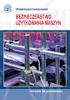 A-61766_pl 5K3297 Bezpieczeństwo Środki ostrożności dotyczące użytkownika Nie należy umieszczać skanera w miejscach narażonych na obecność kurzu, wilgoci lub pary wodnej. Może to spowodować porażenie elektryczne
A-61766_pl 5K3297 Bezpieczeństwo Środki ostrożności dotyczące użytkownika Nie należy umieszczać skanera w miejscach narażonych na obecność kurzu, wilgoci lub pary wodnej. Może to spowodować porażenie elektryczne
Moduł skanera płaskiego formatu Legal do skanerów firmy Kodak
 Moduł skanera płaskiego formatu Legal do skanerów firmy Kodak Podręcznik użytkownika A-61756_pl 5K3027 Bezpieczeństwo Środki ostrożności Skanera i zasilacza należy używać wyłącznie w suchym pomieszczeniu.
Moduł skanera płaskiego formatu Legal do skanerów firmy Kodak Podręcznik użytkownika A-61756_pl 5K3027 Bezpieczeństwo Środki ostrożności Skanera i zasilacza należy używać wyłącznie w suchym pomieszczeniu.
Rozpoczęcie pracy. Kalibracja nabojów drukujących bez użycia komputera
 Rozpoczęcie pracy Kalibracja nabojów drukujących bez użycia komputera Należy najpierw wykonać czynności opisane na arkuszu Instalacja, aby zakończyć instalację sprzętu. Następnie należy wykonać czynności
Rozpoczęcie pracy Kalibracja nabojów drukujących bez użycia komputera Należy najpierw wykonać czynności opisane na arkuszu Instalacja, aby zakończyć instalację sprzętu. Następnie należy wykonać czynności
Oprogramowanie Capture Pro
 Oprogramowanie Capture Pro Wprowadzenie A-61640_pl Wprowadzenie do programów Kodak Capture Pro i Capture Pro Limited Edition Instalowanie oprogramowania: Kodak Capture Pro i Network Edition... 1 Instalowanie
Oprogramowanie Capture Pro Wprowadzenie A-61640_pl Wprowadzenie do programów Kodak Capture Pro i Capture Pro Limited Edition Instalowanie oprogramowania: Kodak Capture Pro i Network Edition... 1 Instalowanie
Polski. Informacje dotyczące bezpieczeństwa. Polski
 Niniejszy podręcznik zawiera następujące sekcje: Informacje dotyczące bezpieczeństwa na str. 35. Rozwiązywanie problemów z instalacją na str. 36. Znajdowanie dalszych informacji na str. 40. Informacje
Niniejszy podręcznik zawiera następujące sekcje: Informacje dotyczące bezpieczeństwa na str. 35. Rozwiązywanie problemów z instalacją na str. 36. Znajdowanie dalszych informacji na str. 40. Informacje
HP Designjet Partner Link. Instrukcje
 HP Designjet Partner Link Instrukcje 2013 Hewlett-Packard Development Company, L.P. Informacje prawne Informacje zawarte w niniejszym dokumencie mogą ulec zmianie bez uprzedzenia. Jedyna gwarancja, jakiej
HP Designjet Partner Link Instrukcje 2013 Hewlett-Packard Development Company, L.P. Informacje prawne Informacje zawarte w niniejszym dokumencie mogą ulec zmianie bez uprzedzenia. Jedyna gwarancja, jakiej
SKRó CONA INSTRUKCJA OBSŁUGI
 SKRó CONA INSTRUKCJA OBSŁUGI dla systemu Windows Vista SPIS TREśCI Rozdział 1: WYMAGANIA SYSTEMOWE...1 Rozdział 2: INSTALACJA OPROGRAMOWANIA DRUKARKI W SYSTEMIE WINDOWS...2 Instalowanie oprogramowania
SKRó CONA INSTRUKCJA OBSŁUGI dla systemu Windows Vista SPIS TREśCI Rozdział 1: WYMAGANIA SYSTEMOWE...1 Rozdział 2: INSTALACJA OPROGRAMOWANIA DRUKARKI W SYSTEMIE WINDOWS...2 Instalowanie oprogramowania
Połączenia. Obsługiwane systemy operacyjne. Instalowanie drukarki przy użyciu dysku CD Oprogramowanie i dokumentacja
 Strona 1 z 6 Połączenia Obsługiwane systemy operacyjne Korzystając z dysku CD z oprogramowaniem, można zainstalować oprogramowanie drukarki w następujących systemach operacyjnych: Windows 8.1 Windows Server
Strona 1 z 6 Połączenia Obsługiwane systemy operacyjne Korzystając z dysku CD z oprogramowaniem, można zainstalować oprogramowanie drukarki w następujących systemach operacyjnych: Windows 8.1 Windows Server
Aktualizacja oprogramowania sprzętowego bezprzewodowych pilotów zdalnego sterowania WR-1/WR-R10
 Aktualizacja oprogramowania sprzętowego bezprzewodowych pilotów zdalnego sterowania WR-1/WR-R10 Dziękujemy za wybór produktu Nikon. W tej instrukcji opisano sposób aktualizacji oprogramowania sprzętowego
Aktualizacja oprogramowania sprzętowego bezprzewodowych pilotów zdalnego sterowania WR-1/WR-R10 Dziękujemy za wybór produktu Nikon. W tej instrukcji opisano sposób aktualizacji oprogramowania sprzętowego
Aktualizacje oprogramowania Instrukcja obsługi
 Aktualizacje oprogramowania Instrukcja obsługi Copyright 2009 Hewlett-Packard Development Company, L.P. Windows jest zastrzeżonym znakiem towarowym firmy Microsoft Corporation, zarejestrowanym w USA. Uwagi
Aktualizacje oprogramowania Instrukcja obsługi Copyright 2009 Hewlett-Packard Development Company, L.P. Windows jest zastrzeżonym znakiem towarowym firmy Microsoft Corporation, zarejestrowanym w USA. Uwagi
Aktualizacja oprogramowania sprzętowego przekaźnika bezprzewodowego WT 7
 Aktualizacja oprogramowania sprzętowego przekaźnika bezprzewodowego WT 7 Dziękujemy za wybór produktu Nikon. W tej instrukcji opisano sposób aktualizacji oprogramowania sprzętowego przekaźnika bezprzewodowego
Aktualizacja oprogramowania sprzętowego przekaźnika bezprzewodowego WT 7 Dziękujemy za wybór produktu Nikon. W tej instrukcji opisano sposób aktualizacji oprogramowania sprzętowego przekaźnika bezprzewodowego
Polski. Informacje dotyczące bezpieczeństwa. Polski
 Niniejszy podręcznik zawiera następujące sekcje: Informacje dotyczące bezpieczeństwa na str. 35. Rozwiązywanie problemów z instalacją na str. 36. Znajdowanie dalszych informacji na str. 40. Informacje
Niniejszy podręcznik zawiera następujące sekcje: Informacje dotyczące bezpieczeństwa na str. 35. Rozwiązywanie problemów z instalacją na str. 36. Znajdowanie dalszych informacji na str. 40. Informacje
INSTRUKCJA OBSŁUGI DRUKARKA ETYKIET LOGISTYCZNYCH MODEL:
 INSTRUKCJA OBSŁUGI DRUKARKA ETYKIET LOGISTYCZNYCH MODEL: 50240 www.qoltec.pl WSTĘP Dziękujemy za zakup drukarki Qoltec. Drukarka jest zaprojektowana do druku w czasie rzeczywistym i wsadowym, aby usprawnić
INSTRUKCJA OBSŁUGI DRUKARKA ETYKIET LOGISTYCZNYCH MODEL: 50240 www.qoltec.pl WSTĘP Dziękujemy za zakup drukarki Qoltec. Drukarka jest zaprojektowana do druku w czasie rzeczywistym i wsadowym, aby usprawnić
EM4028 Karta sieciowa PCI 10/100/1000 Mbps
 EM4028 Karta sieciowa PCI 10/100/1000 Mbps 2 POLSKI EM4028 Karta sieciowa PCI 10/100/1000 Mbps Spis treści 1.0 Wprowadzenie... 2 1.1 Zawartość opakowania... 2 1.2 Przed rozpoczęciem instalacji... 2 2.0
EM4028 Karta sieciowa PCI 10/100/1000 Mbps 2 POLSKI EM4028 Karta sieciowa PCI 10/100/1000 Mbps Spis treści 1.0 Wprowadzenie... 2 1.1 Zawartość opakowania... 2 1.2 Przed rozpoczęciem instalacji... 2 2.0
Podręcznik użytkownika
 Podręcznik użytkownika Moduł kliencki Kodak Asset Management Software Stan i ustawienia zasobów... 1 Menu Stan zasobów... 2 Menu Ustawienia zasobów... 3 Obsługa alertów... 7 Komunikaty zarządzania zasobami...
Podręcznik użytkownika Moduł kliencki Kodak Asset Management Software Stan i ustawienia zasobów... 1 Menu Stan zasobów... 2 Menu Ustawienia zasobów... 3 Obsługa alertów... 7 Komunikaty zarządzania zasobami...
Aktualizacja oprogramowania sprzętowego aparatu fotograficznego
 Aktualizacja oprogramowania sprzętowego aparatu fotograficznego Dziękujemy za wybór produktu Nikon. W niniejszej instrukcji opisano sposób aktualizacji oprogramowania sprzętowego. Jeśli użytkownik nie
Aktualizacja oprogramowania sprzętowego aparatu fotograficznego Dziękujemy za wybór produktu Nikon. W niniejszej instrukcji opisano sposób aktualizacji oprogramowania sprzętowego. Jeśli użytkownik nie
Instrukcje dotyczące systemu Windows w przypadku drukarki podłączonej lokalnie
 Strona 1 z 5 Połączenia Instrukcje dotyczące systemu Windows w przypadku drukarki podłączonej lokalnie Przed instalacją oprogramowania drukarki do systemu Windows Drukarka podłączona lokalnie to drukarka
Strona 1 z 5 Połączenia Instrukcje dotyczące systemu Windows w przypadku drukarki podłączonej lokalnie Przed instalacją oprogramowania drukarki do systemu Windows Drukarka podłączona lokalnie to drukarka
Aktualizacja oprogramowania sprzętowego przekaźnika bezprzewodowego WT 7
 Aktualizacja oprogramowania sprzętowego przekaźnika bezprzewodowego WT 7 Dziękujemy za wybór produktu Nikon. W tej instrukcji opisano sposób aktualizacji oprogramowania sprzętowego przekaźnika bezprzewodowego
Aktualizacja oprogramowania sprzętowego przekaźnika bezprzewodowego WT 7 Dziękujemy za wybór produktu Nikon. W tej instrukcji opisano sposób aktualizacji oprogramowania sprzętowego przekaźnika bezprzewodowego
Aktualizacja oprogramowania sprzętowego bezprzewodowych pilotów zdalnego sterowania WR-R10
 Aktualizacja oprogramowania sprzętowego bezprzewodowych pilotów zdalnego sterowania WR-R10 Dziękujemy za wybór produktu Nikon. W niniejszej instrukcji opisano sposób aktualizacji oprogramowania sprzętowego
Aktualizacja oprogramowania sprzętowego bezprzewodowych pilotów zdalnego sterowania WR-R10 Dziękujemy za wybór produktu Nikon. W niniejszej instrukcji opisano sposób aktualizacji oprogramowania sprzętowego
Aktualizacja oprogramowania sprzętowego cyfrowego aparatu fotograficznego SLR
 Aktualizacja oprogramowania sprzętowego cyfrowego aparatu fotograficznego SLR Dziękujemy za wybór produktu Nikon. W niniejszej instrukcji opisano sposób aktualizacji oprogramowania sprzętowego. Jeśli użytkownik
Aktualizacja oprogramowania sprzętowego cyfrowego aparatu fotograficznego SLR Dziękujemy za wybór produktu Nikon. W niniejszej instrukcji opisano sposób aktualizacji oprogramowania sprzętowego. Jeśli użytkownik
Instrukcja obsługi aparatu Easi-View
 Instrukcję obsługi należy zachować, aby móc z niej skorzystać w późniejszym czasie. Aparat Easi-View należy trzymać z dala od wody i innych płynów. W przypadku wystąpienia wyładowania elektrostatycznego
Instrukcję obsługi należy zachować, aby móc z niej skorzystać w późniejszym czasie. Aparat Easi-View należy trzymać z dala od wody i innych płynów. W przypadku wystąpienia wyładowania elektrostatycznego
ABCDE ABCDE ABCDE. Jakość wydruku. Identyfikacja problemów z jakością druku. Nieregularności wydruku
 Strona 1 z 8 Jakość wydruku Wiele problemów z jakością wydruku można rozwiązać, wymieniając zużyte materiały eksploatacyjne lub elementy zestawu konserwacyjnego. Sprawdź, czy na panelu operacyjnym drukarki
Strona 1 z 8 Jakość wydruku Wiele problemów z jakością wydruku można rozwiązać, wymieniając zużyte materiały eksploatacyjne lub elementy zestawu konserwacyjnego. Sprawdź, czy na panelu operacyjnym drukarki
Stacja dokująca aparatu cyfrowego Polski
 HP Photosmart 6220 Stacja dokująca aparatu cyfrowego Polski Pozbywanie się zużytego sprzętu przez użytkowników w prywatnych gospodarstwach domowych w Unii Europejskiej Ten symbol na produkcie lub jego
HP Photosmart 6220 Stacja dokująca aparatu cyfrowego Polski Pozbywanie się zużytego sprzętu przez użytkowników w prywatnych gospodarstwach domowych w Unii Europejskiej Ten symbol na produkcie lub jego
Aktualizacja oprogramowania sprzętowego aparatu fotograficznego
 Aktualizacja oprogramowania sprzętowego aparatu fotograficznego Dziękujemy za wybór produktu Nikon. W niniejszej instrukcji opisano sposób aktualizacji oprogramowania sprzętowego. Jeśli użytkownik nie
Aktualizacja oprogramowania sprzętowego aparatu fotograficznego Dziękujemy za wybór produktu Nikon. W niniejszej instrukcji opisano sposób aktualizacji oprogramowania sprzętowego. Jeśli użytkownik nie
Podręcznik AirPrint. Informacje o funkcji AirPrint. Procedura konfiguracji. Drukowanie. Appendix
 Podręcznik AirPrint Informacje o funkcji AirPrint Procedura konfiguracji Drukowanie Appendix Spis treści Jak korzystać z tego podręcznika... 2 Symbole użyte w tym podręczniku... 2 Zastrzeżenia... 2 1.
Podręcznik AirPrint Informacje o funkcji AirPrint Procedura konfiguracji Drukowanie Appendix Spis treści Jak korzystać z tego podręcznika... 2 Symbole użyte w tym podręczniku... 2 Zastrzeżenia... 2 1.
N150 Router WiFi (N150R)
 Easy, Reliable & Secure Podręcznik instalacji N150 Router WiFi (N150R) Znaki towarowe Nazwy marek i produktów są znakami towarowymi lub zastrzeżonymi znakami towarowymi należącymi do ich prawnych właścicieli.
Easy, Reliable & Secure Podręcznik instalacji N150 Router WiFi (N150R) Znaki towarowe Nazwy marek i produktów są znakami towarowymi lub zastrzeżonymi znakami towarowymi należącymi do ich prawnych właścicieli.
Urządzenia zewnętrzne
 Urządzenia zewnętrzne Instrukcja obsługi Copyright 2007 Hewlett-Packard Development Company, L.P. Windows jest zastrzeżonym znakiem towarowym firmy Microsoft Corporation, zarejestrowanym w USA. Informacje
Urządzenia zewnętrzne Instrukcja obsługi Copyright 2007 Hewlett-Packard Development Company, L.P. Windows jest zastrzeżonym znakiem towarowym firmy Microsoft Corporation, zarejestrowanym w USA. Informacje
Skaner do slajdów i negatywów REFLECTA IMAGEBOX LCD9, z wbudowanym wyświetlaczem
 INSTRUKCJA OBSŁUGI Skaner do slajdów i negatywów REFLECTA IMAGEBOX LCD9, z wbudowanym wyświetlaczem Nr produktu 884041 Strona 1 z 5 1. Widok z przodu 2. Widok z tyłu Wejście zasilacza Złącze USB 2.0 Złącze
INSTRUKCJA OBSŁUGI Skaner do slajdów i negatywów REFLECTA IMAGEBOX LCD9, z wbudowanym wyświetlaczem Nr produktu 884041 Strona 1 z 5 1. Widok z przodu 2. Widok z tyłu Wejście zasilacza Złącze USB 2.0 Złącze
NWD-370N. Szybki start. Bezprzewodowa karta PCI n. Wersja Wydanie 1
 NWD-370N Bezprzewodowa karta PCI 802.11n Szybki start Wersja 1.00 Wydanie 1 Październik 2006 Przegląd NWD-370N to bezprzewodowa karta sieciowa do komputera stacjonarnego. Listę wymagań systemowych podano
NWD-370N Bezprzewodowa karta PCI 802.11n Szybki start Wersja 1.00 Wydanie 1 Październik 2006 Przegląd NWD-370N to bezprzewodowa karta sieciowa do komputera stacjonarnego. Listę wymagań systemowych podano
Aktualizacja oprogramowania sprzętowego cyfrowego aparatu fotograficznego SLR
 Aktualizacja oprogramowania sprzętowego cyfrowego aparatu fotograficznego SLR Dziękujemy za wybór produktu Nikon. W niniejszej instrukcji opisano sposób aktualizacji oprogramowania sprzętowego. Jeśli użytkownik
Aktualizacja oprogramowania sprzętowego cyfrowego aparatu fotograficznego SLR Dziękujemy za wybór produktu Nikon. W niniejszej instrukcji opisano sposób aktualizacji oprogramowania sprzętowego. Jeśli użytkownik
WAŻNE! PRZECZYTAJ KONIECZNIE!
 Pl_Omicron Addendum.fm Page 68 Wednesday, September 17, 2003 12:23 PM WAŻNE! PRZECZYTAJ KONIECZNIE! W przypadku każdego urządzenia magazynującego, które wykorzystuje nośniki cyfrowe, należy regularnie
Pl_Omicron Addendum.fm Page 68 Wednesday, September 17, 2003 12:23 PM WAŻNE! PRZECZYTAJ KONIECZNIE! W przypadku każdego urządzenia magazynującego, które wykorzystuje nośniki cyfrowe, należy regularnie
Przełącznik KVM USB. Przełącznik KVM USB z obsługą sygnału audio i 2 portami. Przełącznik KVM USB z obsługą sygnału audio i 4 portami
 Przełącznik KVM USB Przełącznik KVM USB z obsługą sygnału audio i 2 portami Przełącznik KVM USB z obsługą sygnału audio i 4 portami Instrukcja obsługi DS-11403 (2 porty) DS-12402 (4 porty) 1 UWAGA Urządzenie
Przełącznik KVM USB Przełącznik KVM USB z obsługą sygnału audio i 2 portami Przełącznik KVM USB z obsługą sygnału audio i 4 portami Instrukcja obsługi DS-11403 (2 porty) DS-12402 (4 porty) 1 UWAGA Urządzenie
EM1017 Gigabitowy adapter sieciowy USB 3.0
 EM1017 Gigabitowy adapter sieciowy USB 3.0 2 POLSKI EM1017 - Gigabitowy adapter sieciowy USB 3.0 Spis treści 1.0 Wprowadzenie... 2 1.1 Funkcje i właściwości... 2 1.2 Zawartość opakowania... 2 1.3 Przed
EM1017 Gigabitowy adapter sieciowy USB 3.0 2 POLSKI EM1017 - Gigabitowy adapter sieciowy USB 3.0 Spis treści 1.0 Wprowadzenie... 2 1.1 Funkcje i właściwości... 2 1.2 Zawartość opakowania... 2 1.3 Przed
1 Włącz aparat. Jeśli aktualizujesz oprogramowanie sprzętowe lampy błyskowej,
 Aktualizacja oprogramowania sprzętowego zaawansowanych aparatów z wymiennymi obiektywami Nikon 1, obiektywów 1 NIKKOR oraz akcesoriów do aparatów Nikon 1 Dziękujemy za wybór produktu Nikon. W niniejszej
Aktualizacja oprogramowania sprzętowego zaawansowanych aparatów z wymiennymi obiektywami Nikon 1, obiektywów 1 NIKKOR oraz akcesoriów do aparatów Nikon 1 Dziękujemy za wybór produktu Nikon. W niniejszej
Wszelkie naprawy nieobjęte gwarancją podlegać będą opłacie za wymianę.
 Gwarancja i wsparcie Niniejszy produkt jest dostarczany wraz z roczną gwarancją obejmującą usterki wykryte podczas normalnego użytkowania. Gwarancja traci ważność easi-speak docking station lub otwarcia
Gwarancja i wsparcie Niniejszy produkt jest dostarczany wraz z roczną gwarancją obejmującą usterki wykryte podczas normalnego użytkowania. Gwarancja traci ważność easi-speak docking station lub otwarcia
OSTRZEŻENIE: NIEBEZPIECZEŃSTWO ZADŁAWIENIA małe elementy. Dla dzieci powyżej 3 roku życia.
 OSTRZEŻENIE: NIEBEZPIECZEŃSTWO ZADŁAWIENIA małe elementy. Dla dzieci powyżej 3 roku życia. Ostrzeżenia Instrukcję obsługi należy zachować, aby móc z niej skorzystać w późniejszym czasie. Mikroskop Easi-Scope
OSTRZEŻENIE: NIEBEZPIECZEŃSTWO ZADŁAWIENIA małe elementy. Dla dzieci powyżej 3 roku życia. Ostrzeżenia Instrukcję obsługi należy zachować, aby móc z niej skorzystać w późniejszym czasie. Mikroskop Easi-Scope
Urządzenia zewnętrzne Instrukcja obsługi
 Urządzenia zewnętrzne Instrukcja obsługi Copyright 2008 Hewlett-Packard Development Company, L.P. Informacje zawarte w niniejszym dokumencie mogą zostać zmienione bez powiadomienia. Jedyne warunki gwarancji
Urządzenia zewnętrzne Instrukcja obsługi Copyright 2008 Hewlett-Packard Development Company, L.P. Informacje zawarte w niniejszym dokumencie mogą zostać zmienione bez powiadomienia. Jedyne warunki gwarancji
Aktualizacja oprogramowania sprzętowego cyfrowego aparatu fotograficznego SLR
 Aktualizacja oprogramowania sprzętowego cyfrowego aparatu fotograficznego SLR Dziękujemy za wybór produktu Nikon. W niniejszej instrukcji opisano sposób aktualizacji oprogramowania sprzętowego. Jeśli użytkownik
Aktualizacja oprogramowania sprzętowego cyfrowego aparatu fotograficznego SLR Dziękujemy za wybór produktu Nikon. W niniejszej instrukcji opisano sposób aktualizacji oprogramowania sprzętowego. Jeśli użytkownik
Aktualizacja oprogramowania sprzętowego lampy błyskowej
 Aktualizacja oprogramowania sprzętowego lampy błyskowej Dziękujemy za wybór produktu Nikon. W tej instrukcji opisano sposób aktualizacji oprogramowania sprzętowego lamp błyskowych firmy Nikon. Jeśli nie
Aktualizacja oprogramowania sprzętowego lampy błyskowej Dziękujemy za wybór produktu Nikon. W tej instrukcji opisano sposób aktualizacji oprogramowania sprzętowego lamp błyskowych firmy Nikon. Jeśli nie
Aktualizacja oprogramowania sprzętowego aparatu fotograficznego
 Aktualizacja oprogramowania sprzętowego aparatu fotograficznego Dziękujemy za wybór produktu Nikon. W niniejszej instrukcji opisano sposób aktualizacji oprogramowania sprzętowego. Jeśli użytkownik nie
Aktualizacja oprogramowania sprzętowego aparatu fotograficznego Dziękujemy za wybór produktu Nikon. W niniejszej instrukcji opisano sposób aktualizacji oprogramowania sprzętowego. Jeśli użytkownik nie
Windows Vista Instrukcja instalacji
 Windows Vista Instrukcja instalacji Zanim będzie można używać maszyny, należy skonfigurować sprzęt i zainstalować sterownik. Proszę przeczytać ten podręcznik szybkiej konfiguracji oraz przewodnik instalacji
Windows Vista Instrukcja instalacji Zanim będzie można używać maszyny, należy skonfigurować sprzęt i zainstalować sterownik. Proszę przeczytać ten podręcznik szybkiej konfiguracji oraz przewodnik instalacji
Fiery Remote Scan. Uruchamianie programu Fiery Remote Scan. Skrzynki pocztowe
 Fiery Remote Scan Program Fiery Remote Scan umożliwia zarządzanie skanowaniem na serwerze Fiery server i drukarce ze zdalnego komputera. Programu Fiery Remote Scan można użyć do wykonania następujących
Fiery Remote Scan Program Fiery Remote Scan umożliwia zarządzanie skanowaniem na serwerze Fiery server i drukarce ze zdalnego komputera. Programu Fiery Remote Scan można użyć do wykonania następujących
EM4586 Dwuzakresowy adapter bezprzewodowy USB
 EM4586 Dwuzakresowy adapter bezprzewodowy USB EM4586 Dwuzakresowy adapter bezprzewodowy USB 2 POLSKI Spis treści 1.0 Wprowadzenie... 2 1.1 Zawartość opakowania... 2 2.0 Instalacja i podłączenie EM4586
EM4586 Dwuzakresowy adapter bezprzewodowy USB EM4586 Dwuzakresowy adapter bezprzewodowy USB 2 POLSKI Spis treści 1.0 Wprowadzenie... 2 1.1 Zawartość opakowania... 2 2.0 Instalacja i podłączenie EM4586
Aktualizacje oprogramowania Podręcznik użytkownika
 Aktualizacje oprogramowania Podręcznik użytkownika Copyright 2008 Hewlett-Packard Development Company, L.P. Windows jest zastrzeżonym znakiem towarowym firmy Microsoft Corporation, zarejestrowanym w USA.
Aktualizacje oprogramowania Podręcznik użytkownika Copyright 2008 Hewlett-Packard Development Company, L.P. Windows jest zastrzeżonym znakiem towarowym firmy Microsoft Corporation, zarejestrowanym w USA.
pozwala wydrukować kopię czarno-białą, a przycisku kopię kolorową. Kopiowanie przy użyciu szyby skanera
 Skrócony opis Kopiowanie Kopiowanie Szybkie kopiowanie 2 W przypadku ładowania dokumentu do automatycznego podajnika dokumentów należy wyregulować prowadnice papieru. 3 Naciśnięcie na panelu sterowania
Skrócony opis Kopiowanie Kopiowanie Szybkie kopiowanie 2 W przypadku ładowania dokumentu do automatycznego podajnika dokumentów należy wyregulować prowadnice papieru. 3 Naciśnięcie na panelu sterowania
Aktualizacja oprogramowania sprzętowego aparatów bezlusterkowych, obiektywów NIKKOR Z i zgodnych akcesoriów
 Aktualizacja oprogramowania sprzętowego aparatów bezlusterkowych, obiektywów NIKKOR Z i zgodnych akcesoriów Dziękujemy za wybór produktu Nikon. W tej instrukcji opisano sposób aktualizacji oprogramowania
Aktualizacja oprogramowania sprzętowego aparatów bezlusterkowych, obiektywów NIKKOR Z i zgodnych akcesoriów Dziękujemy za wybór produktu Nikon. W tej instrukcji opisano sposób aktualizacji oprogramowania
Instrukcja montażu Smart-UPS C 1000/1500 VA prąd zmienny 120/230 Vac 2000/3000 VA 230 Vac Wolnostojący
 Instrukcja montażu Smart-UPS C 1000/1500 VA prąd zmienny 120/230 Vac 2000/3000 VA 230 Vac Wolnostojący Ważne komunikaty dotyczące bezpieczeństwa ZACHOWAĆ NA PRZYSZŁY UŻYTEK niniejszy podręcznik zawiera
Instrukcja montażu Smart-UPS C 1000/1500 VA prąd zmienny 120/230 Vac 2000/3000 VA 230 Vac Wolnostojący Ważne komunikaty dotyczące bezpieczeństwa ZACHOWAĆ NA PRZYSZŁY UŻYTEK niniejszy podręcznik zawiera
2014 Electronics For Imaging. Informacje zawarte w niniejszej publikacji podlegają postanowieniom opisanym w dokumencie Uwagi prawne dotyczącym tego
 2014 Electronics For Imaging. Informacje zawarte w niniejszej publikacji podlegają postanowieniom opisanym w dokumencie Uwagi prawne dotyczącym tego produktu. 23 czerwca 2014 Spis treści 3 Spis treści...5
2014 Electronics For Imaging. Informacje zawarte w niniejszej publikacji podlegają postanowieniom opisanym w dokumencie Uwagi prawne dotyczącym tego produktu. 23 czerwca 2014 Spis treści 3 Spis treści...5
Aktualizacje oprogramowania Podręcznik użytkownika
 Aktualizacje oprogramowania Podręcznik użytkownika Copyright 2007 Hewlett-Packard Development Company, L.P. Windows jest zastrzeżonym znakiem towarowym firmy Microsoft Corporation, zarejestrowanym w USA.
Aktualizacje oprogramowania Podręcznik użytkownika Copyright 2007 Hewlett-Packard Development Company, L.P. Windows jest zastrzeżonym znakiem towarowym firmy Microsoft Corporation, zarejestrowanym w USA.
Urządzenia zewnętrzne Instrukcja obsługi
 Urządzenia zewnętrzne Instrukcja obsługi Copyright 2009 Hewlett-Packard Development Company, L.P. Informacje zawarte w niniejszym dokumencie mogą zostać zmienione bez powiadomienia. Jedyne warunki gwarancji
Urządzenia zewnętrzne Instrukcja obsługi Copyright 2009 Hewlett-Packard Development Company, L.P. Informacje zawarte w niniejszym dokumencie mogą zostać zmienione bez powiadomienia. Jedyne warunki gwarancji
EM4029 Adapter sieciowy PCI-e 10/100/1000 Mb/s
 EM4029 Adapter sieciowy PCI-e 10/100/1000 Mb/s EM4029 - Adapter sieciowy PCI-e 10/100/1000 Mb/s 2 POLSKI Spis treści 1.0 Wprowadzenie... 2 1.1 Zawartość opakowania... 2 1.2 Przed rozpoczęciem... 2 2.0
EM4029 Adapter sieciowy PCI-e 10/100/1000 Mb/s EM4029 - Adapter sieciowy PCI-e 10/100/1000 Mb/s 2 POLSKI Spis treści 1.0 Wprowadzenie... 2 1.1 Zawartość opakowania... 2 1.2 Przed rozpoczęciem... 2 2.0
Drukowanie. Ładowanie zasobników. Drukowanie. 1 Wyciągnij zasobnik całkowicie na zewnątrz.
 Strona 1 z 11 Drukowanie W tej części opisano ładowanie zasobników na 250 i 550 arkuszy oraz ładowanie podajnika uniwersalnego. Zawiera ona również informacje na temat orientacji arkusza papieru, ustawień
Strona 1 z 11 Drukowanie W tej części opisano ładowanie zasobników na 250 i 550 arkuszy oraz ładowanie podajnika uniwersalnego. Zawiera ona również informacje na temat orientacji arkusza papieru, ustawień
Kopiowanie przy użyciu szyby skanera. 1 Umieść oryginalny dokument na szybie skanera stroną zadrukowaną skierowaną w dół, w lewym, górnym rogu.
 Skrócony opis Kopiowanie Kopiowanie Szybkie kopiowanie 3 Naciśnij przycisk na panelu operacyjnym 4 Po umieszczeniu dokumentu na szybie skanera dotknij opcji Zakończ zadanie, aby powrócić do ekranu głównego.
Skrócony opis Kopiowanie Kopiowanie Szybkie kopiowanie 3 Naciśnij przycisk na panelu operacyjnym 4 Po umieszczeniu dokumentu na szybie skanera dotknij opcji Zakończ zadanie, aby powrócić do ekranu głównego.
Połączenia. Instalowanie drukarki lokalnie (Windows) Co to jest drukowanie lokalne?
 Strona 1 z 6 Połączenia Instalowanie drukarki lokalnie (Windows) Uwaga: Jeśli dysk CD Oprogramowanie i dokumentacja nie obejmuje obsługi danego systemu operacyjnego, należy skorzystać z Kreatora dodawania
Strona 1 z 6 Połączenia Instalowanie drukarki lokalnie (Windows) Uwaga: Jeśli dysk CD Oprogramowanie i dokumentacja nie obejmuje obsługi danego systemu operacyjnego, należy skorzystać z Kreatora dodawania
Dysk CD (ze sterownikami i podręcznikiem użytkownika) Kabel USB 2.0
 Urządzenie działa z systemami operacyjnymi Windows XP, 2000, Me i 98SE. DUB-A2 Szybka karta PCI z 2 portami USB 2.0 Przed rozpoczęciem Do korzystania z urządzenia niezbędne są następujące elementy Windows
Urządzenie działa z systemami operacyjnymi Windows XP, 2000, Me i 98SE. DUB-A2 Szybka karta PCI z 2 portami USB 2.0 Przed rozpoczęciem Do korzystania z urządzenia niezbędne są następujące elementy Windows
1 Włącz aparat. Jeśli aktualizujesz oprogramowanie sprzętowe lampy błyskowej,
 Aktualizacja oprogramowania sprzętowego zaawansowanych aparatów z wymiennymi obiektywami Nikon 1, obiektywów 1 NIKKOR oraz akcesoriów do aparatów Nikon 1 Dziękujemy za wybór produktu Nikon. W niniejszej
Aktualizacja oprogramowania sprzętowego zaawansowanych aparatów z wymiennymi obiektywami Nikon 1, obiektywów 1 NIKKOR oraz akcesoriów do aparatów Nikon 1 Dziękujemy za wybór produktu Nikon. W niniejszej
LASERJET PROFESSIONAL M1130/M1210 SERIA URZĄDZEŃ WIELOFUNKCYJNYCH. Skrócona instrukcja obsługi
 LASERJET PROFESSIONAL M1130/M1210 SERIA URZĄDZEŃ WIELOFUNKCYJNYCH Skrócona instrukcja obsługi Drukowanie na papierze specjalnym, etykietach lub foliach w systemie Windows 1. W menu Plik aplikacji kliknij
LASERJET PROFESSIONAL M1130/M1210 SERIA URZĄDZEŃ WIELOFUNKCYJNYCH Skrócona instrukcja obsługi Drukowanie na papierze specjalnym, etykietach lub foliach w systemie Windows 1. W menu Plik aplikacji kliknij
INSTRUKCJA OBSŁUGI. Drukarka etykiet termotransferowych MODEL:
 INSTRUKCJA OBSŁUGI Drukarka etykiet termotransferowych MODEL: 50241 www.qoltec.com 1. Zawartość opakowania Kabel zasilający Drukarka Instrukcja Zasilacz Oprogramowanie Kabel USB 2. Główne akcesoria i funkcje
INSTRUKCJA OBSŁUGI Drukarka etykiet termotransferowych MODEL: 50241 www.qoltec.com 1. Zawartość opakowania Kabel zasilający Drukarka Instrukcja Zasilacz Oprogramowanie Kabel USB 2. Główne akcesoria i funkcje
Aktualizacja oprogramowania sprzętowego aparatu fotograficznego
 Aktualizacja oprogramowania sprzętowego aparatu fotograficznego Dziękujemy za wybór produktu Nikon. W niniejszej instrukcji opisano sposób aktualizacji oprogramowania sprzętowego. Jeśli użytkownik nie
Aktualizacja oprogramowania sprzętowego aparatu fotograficznego Dziękujemy za wybór produktu Nikon. W niniejszej instrukcji opisano sposób aktualizacji oprogramowania sprzętowego. Jeśli użytkownik nie
Dysk CD (z Oprogramowaniem i Podręcznikiem użytkownika)
 Do skonfigurowania urządzenia może posłużyć każda nowoczesna przeglądarka, np. Internet Explorer 6 lub Netscape Navigator 7.0. DP-G310 Bezprzewodowy serwer wydruków AirPlus G 2,4GHz Przed rozpoczęciem
Do skonfigurowania urządzenia może posłużyć każda nowoczesna przeglądarka, np. Internet Explorer 6 lub Netscape Navigator 7.0. DP-G310 Bezprzewodowy serwer wydruków AirPlus G 2,4GHz Przed rozpoczęciem
Smart-UPS Instrukcja montażu 750/1000/1500/2200/3000 VA 120/230 Vac 500 VA 100 Vac Wolnostojący Ważne komunikaty dotyczące bezpieczeństwa
 Smart-UPS Instrukcja montażu 750/1000/1500/2200/3000 VA 120/230 Vac 500 VA 100 Vac Wolnostojący Ważne komunikaty dotyczące bezpieczeństwa ZACHOWAĆ NA PRZYSZŁY UŻYTEK niniejszy podręcznik zawiera ważne
Smart-UPS Instrukcja montażu 750/1000/1500/2200/3000 VA 120/230 Vac 500 VA 100 Vac Wolnostojący Ważne komunikaty dotyczące bezpieczeństwa ZACHOWAĆ NA PRZYSZŁY UŻYTEK niniejszy podręcznik zawiera ważne
Taca 5 (opcjonalna) Taca 6 (przekładkowa) (opcjonalna) Panel sterowania. Finisher dużej pojemności (opcjonalny) Panel sterowania
 Xerox ColorQube 90/ 90/ 90 Informacje o maszynie Informacje o maszynie Funkcje W zależności od konfiguracji urządzenie jest wyposażone w: 8 Kopiowanie E-mail Faks internetowy Faks serwera Podajnik dokumentów
Xerox ColorQube 90/ 90/ 90 Informacje o maszynie Informacje o maszynie Funkcje W zależności od konfiguracji urządzenie jest wyposażone w: 8 Kopiowanie E-mail Faks internetowy Faks serwera Podajnik dokumentów
Urządzenia zewnętrzne Instrukcja obsługi
 Urządzenia zewnętrzne Instrukcja obsługi Copyright 2007 Hewlett-Packard Development Company, L.P. Windows jest zastrzeżonym znakiem towarowym firmy Microsoft Corporation, zarejestrowanym w USA. Informacje
Urządzenia zewnętrzne Instrukcja obsługi Copyright 2007 Hewlett-Packard Development Company, L.P. Windows jest zastrzeżonym znakiem towarowym firmy Microsoft Corporation, zarejestrowanym w USA. Informacje
EW1051 Czytnik kart inteligentnych ID USB 2.0
 EW1051 Czytnik kart inteligentnych ID USB 2.0 2 POLSKI EW1051 Czytnik kart inteligentnych ID USB 2.0 Spis treści 1.0 Wprowadzenie... 2 1.1 Funkcje i właściwości... 2 1.2 Zawartość opakowania... 2 2.0 Instalacja
EW1051 Czytnik kart inteligentnych ID USB 2.0 2 POLSKI EW1051 Czytnik kart inteligentnych ID USB 2.0 Spis treści 1.0 Wprowadzenie... 2 1.1 Funkcje i właściwości... 2 1.2 Zawartość opakowania... 2 2.0 Instalacja
Instrukcje dotyczące systemu Windows w przypadku drukarki podłączonej lokalnie
 Strona 1 z 6 Połączenia Instrukcje dotyczące systemu Windows w przypadku drukarki podłączonej lokalnie Uwaga: Przy instalowaniu drukarki podłączonej lokalnie, jeśli dysk CD-ROM Oprogramowanie i dokumentacja
Strona 1 z 6 Połączenia Instrukcje dotyczące systemu Windows w przypadku drukarki podłączonej lokalnie Uwaga: Przy instalowaniu drukarki podłączonej lokalnie, jeśli dysk CD-ROM Oprogramowanie i dokumentacja
Podręcznik użytkownika
 Podręcznik użytkownika Drukarka etykiet QL-700 Niniejszy podręcznik należy przeczytać przed rozpoczęciem użytkowania urządzenia. Zalecamy przechowywanie podręcznika w pobliżu urządzenia w celu korzystania
Podręcznik użytkownika Drukarka etykiet QL-700 Niniejszy podręcznik należy przeczytać przed rozpoczęciem użytkowania urządzenia. Zalecamy przechowywanie podręcznika w pobliżu urządzenia w celu korzystania
UPROSZCZONA INSTRUKCJA OBSŁUGI EVOLIS ZENIUS
 UPROSZCZONA INSTRUKCJA OBSŁUGI EVOLIS ZENIUS Uproszczona instrukcja obsługi Evolis Zenius Spis treści 1 WPROWADZENIE....3 1.1 Wypakowanie....3 1.2 Opis i funkcje drukarki....3 1.3 Instalacja....4 1.3.1
UPROSZCZONA INSTRUKCJA OBSŁUGI EVOLIS ZENIUS Uproszczona instrukcja obsługi Evolis Zenius Spis treści 1 WPROWADZENIE....3 1.1 Wypakowanie....3 1.2 Opis i funkcje drukarki....3 1.3 Instalacja....4 1.3.1
Instalacja. Bezprzewodowy punkt dostępowy NETGEAR 802.11ac Model WAC120. Zawartość opakowania
 Znaki towarowe NETGEAR, logo NETGEAR oraz Connect with Innovation są znakami towarowymi oraz/lub zastrzeżonymi znakami towarowymi należącymi do firmy NETGEAR Inc. oraz/lub jej spółek zależnych w USA oraz/lub
Znaki towarowe NETGEAR, logo NETGEAR oraz Connect with Innovation są znakami towarowymi oraz/lub zastrzeżonymi znakami towarowymi należącymi do firmy NETGEAR Inc. oraz/lub jej spółek zależnych w USA oraz/lub
Content Manager 2.0 podręcznik użytkownika
 Content Manager 2.0 podręcznik użytkownika W niniejszym podręczniku opisano sposób korzystania z programu Content Manager 2.0 do przeglądania, kupowania, pobierania i instalowania aktualizacji oraz dodatkowych
Content Manager 2.0 podręcznik użytkownika W niniejszym podręczniku opisano sposób korzystania z programu Content Manager 2.0 do przeglądania, kupowania, pobierania i instalowania aktualizacji oraz dodatkowych
EW1085R3. MICRO Adapter Bluetooth USB
 EW1085R3 MICRO Adapter Bluetooth USB MICRO Adapter Bluetooth USB EW1085 Spis treści EW1085R3... 1 MICRO Adapter Bluetooth USB... 1 1.0 Wprowadzenie... 2 1.1 Funkcje i właściwości... 2 1.2 Zawartość opakowania...
EW1085R3 MICRO Adapter Bluetooth USB MICRO Adapter Bluetooth USB EW1085 Spis treści EW1085R3... 1 MICRO Adapter Bluetooth USB... 1 1.0 Wprowadzenie... 2 1.1 Funkcje i właściwości... 2 1.2 Zawartość opakowania...
Ważne: Przed rozpoczęciem instalowania serwera DP-G321 NALEŻY WYŁACZYĆ zasilanie drukarki.
 Do skonfigurowania urządzenia może posłużyć każda nowoczesna przeglądarka, np. Internet Explorer 6 lub Netscape Navigator 7.0. DP-G321 Bezprzewodowy, wieloportowy serwer wydruków AirPlus G 802.11g / 2.4
Do skonfigurowania urządzenia może posłużyć każda nowoczesna przeglądarka, np. Internet Explorer 6 lub Netscape Navigator 7.0. DP-G321 Bezprzewodowy, wieloportowy serwer wydruków AirPlus G 802.11g / 2.4
STATISTICA 8 WERSJA JEDNOSTANOWISKOWA INSTRUKCJA INSTALACJI
 STATISTICA 8 WERSJA JEDNOSTANOWISKOWA INSTRUKCJA INSTALACJI Uwagi: 1. Użytkownicy korzystający z systemów operacyjnych Windows 2000, XP lub Vista na swoich komputerach muszą zalogować się z uprawnieniami
STATISTICA 8 WERSJA JEDNOSTANOWISKOWA INSTRUKCJA INSTALACJI Uwagi: 1. Użytkownicy korzystający z systemów operacyjnych Windows 2000, XP lub Vista na swoich komputerach muszą zalogować się z uprawnieniami
Podręcznik Google. Cloud Print. Informacje o usłudze Google Cloud Print. Drukowanie przy użyciu usługi Google. Cloud Print.
 Podręcznik Google Cloud Print Informacje o usłudze Google Cloud Print Drukowanie przy użyciu usługi Google Cloud Print Appendix Spis treści Jak korzystać z tego podręcznika... 2 Symbole użyte w tym podręczniku...
Podręcznik Google Cloud Print Informacje o usłudze Google Cloud Print Drukowanie przy użyciu usługi Google Cloud Print Appendix Spis treści Jak korzystać z tego podręcznika... 2 Symbole użyte w tym podręczniku...
Content Manager 2 podręcznik użytkownika
 Content Manager 2 podręcznik użytkownika W niniejszym podręczniku opisano sposób korzystania z programu Content Manager 2 do przeglądania, kupowania, pobierania i instalowania aktualizacji oraz dodatkowych
Content Manager 2 podręcznik użytkownika W niniejszym podręczniku opisano sposób korzystania z programu Content Manager 2 do przeglądania, kupowania, pobierania i instalowania aktualizacji oraz dodatkowych
LASERJET PRO 200 COLOR MFP. Skrócona instrukcja obsługi M276
 LASERJET PRO 200 COLOR MFP Skrócona instrukcja obsługi M276 Optymalizacja jakości kopiowania Dostępne są następujące ustawienia jakości kopii: Wybór automat.: Używaj tego ustawienia, gdy jakość kopii nie
LASERJET PRO 200 COLOR MFP Skrócona instrukcja obsługi M276 Optymalizacja jakości kopiowania Dostępne są następujące ustawienia jakości kopii: Wybór automat.: Używaj tego ustawienia, gdy jakość kopii nie
Obudowa zewnętrznego dysku twardego USB 2.0 3.5" (8,89cm)
 Obudowa zewnętrznego dysku twardego USB 2.0 3.5" (8,89cm) Podręcznik użytkownika DA-71051 Przedmowa Gratulujemy zakupu naszego produktu! Przedstawimy nową koncepcję zapisu łączącą bezpieczeństwo z wygodą.
Obudowa zewnętrznego dysku twardego USB 2.0 3.5" (8,89cm) Podręcznik użytkownika DA-71051 Przedmowa Gratulujemy zakupu naszego produktu! Przedstawimy nową koncepcję zapisu łączącą bezpieczeństwo z wygodą.
Zarządzanie licencjami dla opcji Fiery na komputerze klienta
 Zarządzanie licencjami dla opcji Fiery na komputerze klienta Aby udostępnić opcję Fiery zainstalowaną na komputerze klienta, należy aktywować jej licencję. Opcja Fiery wymaga unikalnego kodu aktywacyjnego
Zarządzanie licencjami dla opcji Fiery na komputerze klienta Aby udostępnić opcję Fiery zainstalowaną na komputerze klienta, należy aktywować jej licencję. Opcja Fiery wymaga unikalnego kodu aktywacyjnego
Wideoboroskop AX-B250
 Wideoboroskop AX-B250 Instrukcja obsługi Przed włączeniem urządzenia proszę przeczytać instrukcję. Instrukcja zawiera ważne informacje dotyczące bezpieczeństwa. Spis treści 1. Uwagi dotyczące bezpieczeństwa...
Wideoboroskop AX-B250 Instrukcja obsługi Przed włączeniem urządzenia proszę przeczytać instrukcję. Instrukcja zawiera ważne informacje dotyczące bezpieczeństwa. Spis treści 1. Uwagi dotyczące bezpieczeństwa...
Opcje Fiery1.3 pomoc (klient)
 2015 Electronics For Imaging. Informacje zawarte w niniejszej publikacji podlegają postanowieniom opisanym w dokumencie Uwagi prawne dotyczącym tego produktu. 28 stycznia 2015 Spis treści 3 Spis treści...5
2015 Electronics For Imaging. Informacje zawarte w niniejszej publikacji podlegają postanowieniom opisanym w dokumencie Uwagi prawne dotyczącym tego produktu. 28 stycznia 2015 Spis treści 3 Spis treści...5
EM8030-EM8031 Adapterów Powerline Mini 500 Mbps
 EM8030-EM8031 Adapterów Powerline Mini 500 Mbps 2 POLSKI EM8030-EM8031 - Adapterów Powerline Mini 500 Mbps Spis treści 1.0 Wprowadzenie... 2 1.1 Zawartość opakowania... 2 2.0 Podłączenie adapterów Powerline
EM8030-EM8031 Adapterów Powerline Mini 500 Mbps 2 POLSKI EM8030-EM8031 - Adapterów Powerline Mini 500 Mbps Spis treści 1.0 Wprowadzenie... 2 1.1 Zawartość opakowania... 2 2.0 Podłączenie adapterów Powerline
Podręcznik użytkownika
 Podręcznik użytkownika AE6000 Bezprzewodowa karta sieciowa USB Mini AC580 z obsługą dwóch pasm a Zawartość Opis produktu Funkcje 1 Instalacja Instalacja 2 Konfiguracja sieci bezprzewodowej Wi-Fi Protected
Podręcznik użytkownika AE6000 Bezprzewodowa karta sieciowa USB Mini AC580 z obsługą dwóch pasm a Zawartość Opis produktu Funkcje 1 Instalacja Instalacja 2 Konfiguracja sieci bezprzewodowej Wi-Fi Protected
Bezprzewodowy ruter kieszonkowy/punkt dostępowy DWL-G730AP. Dysk CD z Podręcznikiem użytkownika. Kabel ethernetowy kat. 5 UTP
 Urządzenie można skonfigurować za pomocą każdej nowoczesnej przeglądarki internetowej, np. Internet Explorer 6 lub Netscape Navigator 6.2.3. DWL-G730AP Bezprzewodowy ruter kieszonkowy/punkt dostępowy D-Link
Urządzenie można skonfigurować za pomocą każdej nowoczesnej przeglądarki internetowej, np. Internet Explorer 6 lub Netscape Navigator 6.2.3. DWL-G730AP Bezprzewodowy ruter kieszonkowy/punkt dostępowy D-Link
Dell Vostro 1014/1015 Arkusz informacyjny: konfiguracja i funkcje
 Informacja o ostrzeżeniach OSTRZEŻENIE: Napis OSTRZEŻENIE informuje o sytuacjach, w których występuje ryzyko uszkodzenia sprzętu, obrażeń ciała lub śmierci. Dell Vostro 1014/1015 Arkusz informacyjny: konfiguracja
Informacja o ostrzeżeniach OSTRZEŻENIE: Napis OSTRZEŻENIE informuje o sytuacjach, w których występuje ryzyko uszkodzenia sprzętu, obrażeń ciała lub śmierci. Dell Vostro 1014/1015 Arkusz informacyjny: konfiguracja
Instrukcja instalacji modemu CDMA MV410R z wykorzystaniem kabla USB w systemie operacyjnym MS Windows XP 32-bit
 Instrukcja instalacji modemu CDMA MV410R z wykorzystaniem kabla USB w systemie operacyjnym MS Windows XP 32-bit OGSM/PDF08/0409, Strona 1 z 26 Spis treści 1. Prezentacja zestawu instalacyjnego... 3 1.1.
Instrukcja instalacji modemu CDMA MV410R z wykorzystaniem kabla USB w systemie operacyjnym MS Windows XP 32-bit OGSM/PDF08/0409, Strona 1 z 26 Spis treści 1. Prezentacja zestawu instalacyjnego... 3 1.1.
TRUST WIRELESS KEYBOARD & MOUSE
 TRUST WIRELESS KEYBOARD & MOUSE Instrukcja szybkiej instalacji Wersja 1.0 1 1. Wstęp Podręcznik ten przeznaczony jest dla użytkowników Trust Wireless Keyboard & Mouse. W razie wątpliwości skontaktuj się
TRUST WIRELESS KEYBOARD & MOUSE Instrukcja szybkiej instalacji Wersja 1.0 1 1. Wstęp Podręcznik ten przeznaczony jest dla użytkowników Trust Wireless Keyboard & Mouse. W razie wątpliwości skontaktuj się
ZyXEL AG-225H Bezprzewodowa karta sieciowa USB i wykrywacz sieci 802.11a/b/g Szybki start
 ZyXEL AG-225H Bezprzewodowa karta sieciowa USB i wykrywacz sieci 802.11a/b/g Szybki start 10/2005 Wersja 2.1 1. Tryb wykrywania sieci Wi-Fi (interfejs użytkownika) 1 1.1 Opis LCM Tryb wykrywania Wyświetlanie
ZyXEL AG-225H Bezprzewodowa karta sieciowa USB i wykrywacz sieci 802.11a/b/g Szybki start 10/2005 Wersja 2.1 1. Tryb wykrywania sieci Wi-Fi (interfejs użytkownika) 1 1.1 Opis LCM Tryb wykrywania Wyświetlanie
Przed skonfigurowaniem tego ustawienia należy skonfigurować adres IP urządzenia.
 Korzystanie z Usług internetowych podczas skanowania sieciowego (dotyczy systemu Windows Vista z dodatkiem SP2 lub nowszym oraz systemu Windows 7 i Windows 8) Protokół Usług internetowych umożliwia użytkownikom
Korzystanie z Usług internetowych podczas skanowania sieciowego (dotyczy systemu Windows Vista z dodatkiem SP2 lub nowszym oraz systemu Windows 7 i Windows 8) Protokół Usług internetowych umożliwia użytkownikom
Copyright 2006 Hewlett-Packard Development Company, L.P.
 Moduły pamięci Copyright 2006 Hewlett-Packard Development Company, L.P. Informacje zawarte w niniejszym dokumencie mogą zostać zmienione bez uprzedzenia. Jedyne warunki gwarancji na produkty i usługi firmy
Moduły pamięci Copyright 2006 Hewlett-Packard Development Company, L.P. Informacje zawarte w niniejszym dokumencie mogą zostać zmienione bez uprzedzenia. Jedyne warunki gwarancji na produkty i usługi firmy
Rozwiązywanie problemów związanych z drukowaniem
 1 Drukarka w ogóle nie drukuje lub przy prawej krawędzi drukowanych arkuszy występują czarne plamy. Upewnij się, że górne przednie drzwiczki drukarki są całkowicie zamknięte po obu stronach. Jeśli drzwiczki
1 Drukarka w ogóle nie drukuje lub przy prawej krawędzi drukowanych arkuszy występują czarne plamy. Upewnij się, że górne przednie drzwiczki drukarki są całkowicie zamknięte po obu stronach. Jeśli drzwiczki
Przewodnik Google Cloud Print
 Przewodnik Google Cloud Print Wersja 0 POL Definicje oznaczeń W tym podręczniku użytkownika zastosowano następującą ikonę: Informacje dotyczą tego, jak należy reagować w danej sytuacji, lub zawierają wskazówki
Przewodnik Google Cloud Print Wersja 0 POL Definicje oznaczeń W tym podręczniku użytkownika zastosowano następującą ikonę: Informacje dotyczą tego, jak należy reagować w danej sytuacji, lub zawierają wskazówki
EW1015 R3. Adapter USB 2.0 do IDE i SATA
 EW1015 R3 Adapter USB 2.0 do IDE i SATA 2 POLSKI EW1015 R3 - Adapter USB 2.0 do IDE i SATA Spis treści 1.0 Wprowadzenie... 2 1.1 Funkcje i cechy... 2 1.2 Zawartość Opakowanie... 3 1.3 Porty i wskaźnik
EW1015 R3 Adapter USB 2.0 do IDE i SATA 2 POLSKI EW1015 R3 - Adapter USB 2.0 do IDE i SATA Spis treści 1.0 Wprowadzenie... 2 1.1 Funkcje i cechy... 2 1.2 Zawartość Opakowanie... 3 1.3 Porty i wskaźnik
Skrócony opis 5210 / 5310
 Skrócony opis 5210 / 5310 1 2 3 4 UWAGA: Przed skonfigurowaniem i rozpoczęciem pracy z drukarką firmy Dell, należy zapoznać się z instrukcjami dotyczącymi bezpieczeństwa zawartymi w Podręczniku właściciela
Skrócony opis 5210 / 5310 1 2 3 4 UWAGA: Przed skonfigurowaniem i rozpoczęciem pracy z drukarką firmy Dell, należy zapoznać się z instrukcjami dotyczącymi bezpieczeństwa zawartymi w Podręczniku właściciela
Era Internet Stacjonarny Modem ADSL Webr@cer 821. Instrukcja obsługi
 Era Internet Stacjonarny Modem A Webr@cer 821 Instrukcja obsługi 1. Modem bezprzewodowy A 1.1. Panel przedni Etykieta Działanie Wył. Opis Urządzenie nie jest zasilanie Wł. Urządzenie podłączone do zasilania
Era Internet Stacjonarny Modem A Webr@cer 821 Instrukcja obsługi 1. Modem bezprzewodowy A 1.1. Panel przedni Etykieta Działanie Wył. Opis Urządzenie nie jest zasilanie Wł. Urządzenie podłączone do zasilania
Przewodnik Google Cloud Print
 Przewodnik Google Cloud Print Wersja A POL Definicje oznaczeń W tym podręczniku użytkownika zastosowano następujący styl uwag: Uwagi informują o tym, jak należy reagować w danej sytuacji, lub zawierają
Przewodnik Google Cloud Print Wersja A POL Definicje oznaczeń W tym podręczniku użytkownika zastosowano następujący styl uwag: Uwagi informują o tym, jak należy reagować w danej sytuacji, lub zawierają
Jonizator antystatyczny
 Jonizator antystatyczny Jonizator DJ-04 Jonizator DJ-05 INSTRUKCJA OBSŁUGI IMMU-48-03-05-17-PL www.radwag.pl MAJ 2017 2 Spis treści 1. UWAGI OGÓLNE 4 2. DANE TECHNICZNE 4 3. PODSTAWOWE WSKAZÓWKI DOTYCZĄCE
Jonizator antystatyczny Jonizator DJ-04 Jonizator DJ-05 INSTRUKCJA OBSŁUGI IMMU-48-03-05-17-PL www.radwag.pl MAJ 2017 2 Spis treści 1. UWAGI OGÓLNE 4 2. DANE TECHNICZNE 4 3. PODSTAWOWE WSKAZÓWKI DOTYCZĄCE
Disk Station DS209, DS209+II
 Disk Station DS209, DS209+II Przewodnik szybkiej instalacji ID Dokumentu: Synology_QIG_2BayCL_20090901 INSTRUKCJE BEZPIECZEŃSTWA Przed użyciem przeczytaj uważnie niniejsze instrukcje bezpieczeństwa, a
Disk Station DS209, DS209+II Przewodnik szybkiej instalacji ID Dokumentu: Synology_QIG_2BayCL_20090901 INSTRUKCJE BEZPIECZEŃSTWA Przed użyciem przeczytaj uważnie niniejsze instrukcje bezpieczeństwa, a
Wersja polska. Wstęp. Zawartość opakowania. Dane techniczne. PU001 Sweex 1 Port Parallel PCI Card
 PU001 Sweex 1 Port Parallel PCI Card Wstęp Dziękujemy za zakup Sweex 1 Port Parallel PCI Card. Karta umożliwia dołączenie portu równoległego do komputera. Aby zapewnić poprawne działanie produktu, należy
PU001 Sweex 1 Port Parallel PCI Card Wstęp Dziękujemy za zakup Sweex 1 Port Parallel PCI Card. Karta umożliwia dołączenie portu równoległego do komputera. Aby zapewnić poprawne działanie produktu, należy
